Изменение размера страницы, размера бумаги и ориентации страницы в Publisher
Под размером страницы понимается размер области, занимаемой публикацией. Размер бумаги или листа — это размер бумаги, используемой при печати.
Под ориентацией страницы подразумевается книжное (вертикальное) или альбомное (горизонтальное) расположение публикации. Дополнительные сведения об изменении ориентации страницы см. в разделе Изменение ориентации страницы.
В этой статье
Размер страницы, размер бумаги и ориентация
Любой макет публикации, выбранный в Publisher, включает часто используемые для этого типа публикации размер и ориентацию страницы. Вы можете изменить их и просмотреть результат в группе Параметры страницы на вкладке Макет страницы. Кроме того, можно задать эти параметры и просмотреть результат изменения, а также взаимосвязь между размером страницы и бумаги на вкладке Печать в представлении Backstage. Дополнительные сведения о вкладке
Дополнительные сведения о вкладке
Настроив размер и ориентацию страницы и бумаги, можно контролировать положение страницы на бумаге и обеспечить выравнивание при печати. Можно также выходить за край страницы, печатая на бумаге, размер которой превышает размер публикации, и обрезая ее до готового размера, или печатать несколько страниц на одном листе.
Размера страницы, размер бумаги и ориентация для отдельных страниц
В многостраничной публикации невозможно изменить размер страницы, размер бумаги или ориентацию только для определенных страниц. Для этого потребуется создать отдельную публикацию для каждого набора настроек, а затем вручную собрать напечатанные документы.
К началу страницы
Изменение размера страницы
Эта процедура позволяет задать размер публикации.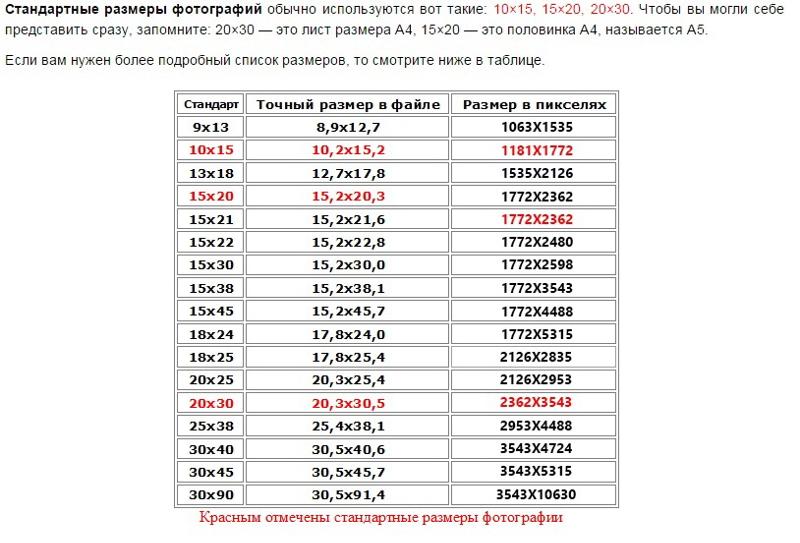
Примечание: Вы можете создавать публикации размером до 6 х 6 м.
Выбор размера страницы
-
Откройте вкладку Макет страницы.
-
В группе Параметры страницы нажмите кнопку Размер и щелкните значок, который обозначает требуемый размер страницы. Например, щелкните Letter (книжная) 21,59 x 27,94 см. Если вы не видите нужный размер, щелкните
 Дополнительные сведения о создании нестандартных размеров страниц см. в статье Диалоговое окно «Пользовательский размер страницы».
Дополнительные сведения о создании нестандартных размеров страниц см. в статье Диалоговое окно «Пользовательский размер страницы».
Создание пользовательского размера страницы
-
Откройте вкладку Макет страницы.
-
В группе Параметры страницы щелкните Размер и выберите Создать новый размер страницы. В разделе Страница введите нужные значения ширины и высоты.
К началу страницы
Изменение размера бумаги
Размеры бумаги, которые можно напечатать, зависит от используемого принтера. Чтобы уточнить размеры бумаги, которые принтер может распечатать, проконсультируйтесь с его руководством или ознакомьтесь с текущими размерами бумаги, установленными для принтера, в диалоговом окне «Настройка печати».
При печати публикации на листах, соответствующих размеру ее страниц, необходимо убедиться, что размер страницы и размер бумаги совпадают. Если же вы хотите напечатать свою публикацию на бумаге другого размера (например, чтобы выйти за края страницы или напечатать несколько страниц на одном листе), достаточно изменить только размер бумаги.
-
В меню Файл выберите Настройка печати.
-
В диалоговом окне Настройка печати в группе Бумага выберите нужное значение в списке
К началу страницы
Изменение ориентации страницы
Вы можете изменять ориентацию страницы с книжной на альбомную или наоборот.
-
Откройте вкладку Макет страницы.

-
В группе Параметры страницы в раскрывающемся меню Ориентация выберите вариант Книжная или Альбомная.
К началу страницы
Изменение единиц измерения линейки
Вам необходимо выполнять измерения в дюймах, а не сантиметрах? Вы можете изменить единицы измерения линейки на дюймы, миллиметры, пики, пункты или пиксели.
В меню Файл последовательно выберите пункты Параметры, Дополнительно и прокрутите содержимое окна до раздела параметров Отображение. Найдите пункт Единица измерения и измените единицы измерения.
К началу страницы
Фотокарточки в Минске — Заказать онлайн
Фотокарточка в стиле полароид – это фотография размером 10.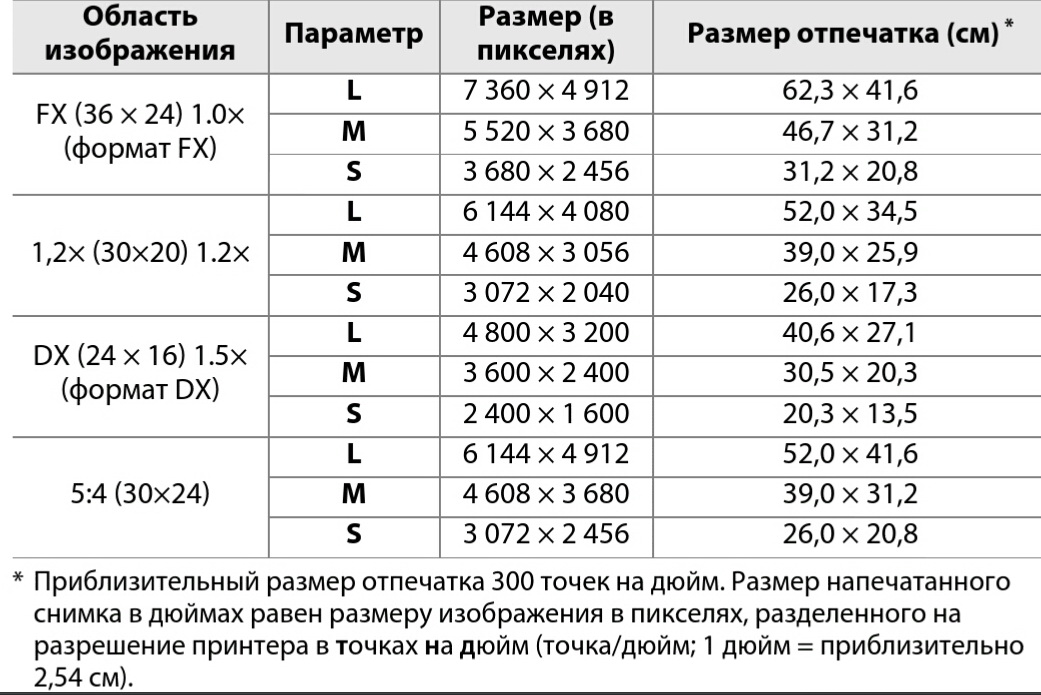 7 cm x 8.8 cm (размер может изменяться в зависимости от желаемого вами результата). В данный момент в фотографии в стиле полароид имеет большую распространённость и являются востребованным продуктом среди фотокарточек. При заказе печати фотографии в стиле полароид в конечном результате вы получите не большой, яркий и красочный мобильный снимок.
7 cm x 8.8 cm (размер может изменяться в зависимости от желаемого вами результата). В данный момент в фотографии в стиле полароид имеет большую распространённость и являются востребованным продуктом среди фотокарточек. При заказе печати фотографии в стиле полароид в конечном результате вы получите не большой, яркий и красочный мобильный снимок.
Для того что бы создать свой индивидуальный снимок в стиле полароид, достаточно выбрать полюбившуюся вами фотографию и загрузить её в наш онлайн редактор. На нашем сайте вы можете выбрать предложенные макеты для печати вашего снимка, а также можете с лёгкостью создать свой уникальный макет, используя наши инструменты. Хотя на первый взгляд и так, кажется, маленького размера, но всё же размеры снимка полароид позволяют вам добавить красочности вашей фотокарточке яркой рамкой по бокам или нежным фоном. Так же при создании вашего снимка полароид вы можете добавить ваш индивидуальный текст, имя, место или дату, запечатлённую на снимке, или же оставить вашу красочную фотокарточку во весь размер.
Так же следует помнить, что для печати фотокарточки в стиле полароид используется более толстая фотобумага, чем для печати стандартной фотографии. Поэтому не стоит в целях экономии использовать данные фотографии для печати снимков для документов.
Адреса сети цифровых фотоцентров JAM & FUJIFILM в Минске:
— WONDER PHOTO SHOP — г. Минск, пр. Независимости 3 пом. 510 (ТЦ «СТОЛИЦА»)
Тел: 8 017 327-40-51; A1 +375 29 152-40-51;
E-mail: [email protected]
ТЦ «Столица», 1-ый уровень, пав. №510
ПН-ВС 10:00-22:00 (без обеда)
— JAM — г. Минск, ул. Чернышевского, 11
Тел: 8 017 348-73-53; A1 +375 29 155-73-53;
E-mail: [email protected]
ПН-СБ 9:00-20:00 (без обеда)
ВС 10:00-18:00 (без обеда)
Попробуйте настоящее качество фото!
Оформление заказа:
1.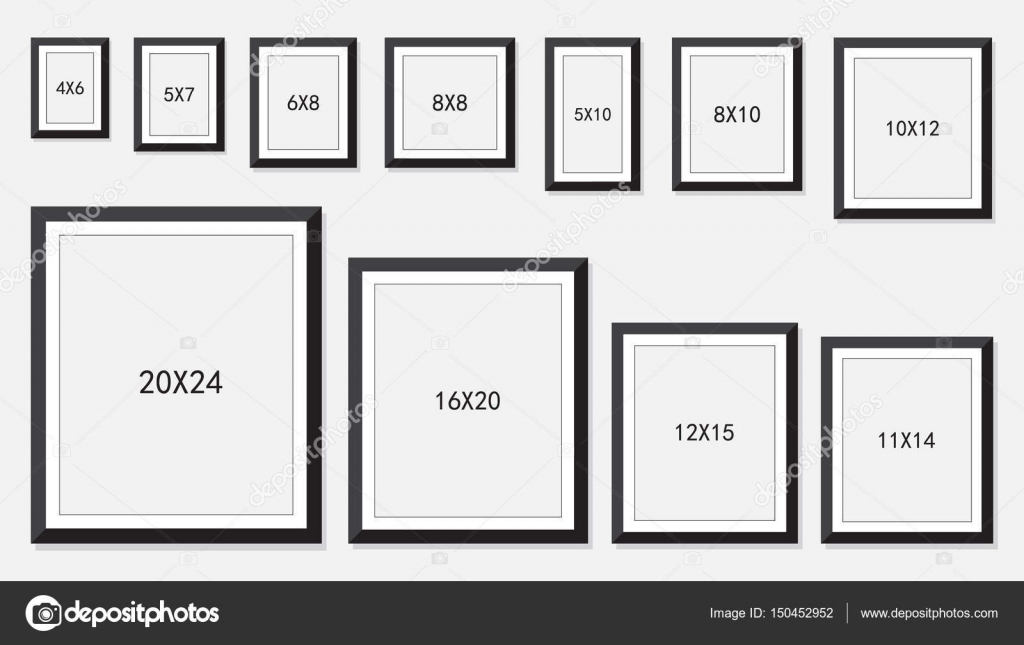 Загрузите фотографии
Загрузите фотографии
2. Укажите формат печати, тип бумаги и количество
3. Укажите контактные данные и способ получения в корзине
4. Оплатите заказ с помощью платежной системы assist.by, банковскими карточками Visa MasterCard
* Цены, указанные на сайте, могут отличаться от цен в розничных магазинах сети «Jam & FUJIFILM»
Распечатка фотографий или какой размер выбрать?
Каждый раз, когда вы приходите в одно из представительств Photopoint заказывать фотографии, мы спрашиваем вас какого размера вы хотите фотографии. Также мы хотим знать оставлять ли белые края или отрезать их. На эти же вопросы вам надо будет ответить если вы будете заказывать фотографии через программу PhotoExpress или в новой онлайн-среде PhotoExpress Online. Зачем Photopoint нужна такая информация? Нельзя ли просто распечатать изображение на фотобумагу? В этой статье мы подробно объясним вам зачем это нужно.
Соотношение сторон и размеры фотобумаги
С началом цифровой эпохи все начали говорить о соотношении сторон у фотографий и бумаги, так как ни одна фотография, сделанная на цифровую камеру, больше не подходила для распечатки на фотобумагу обычного размера.
Самая распостраненная проблема заключается в том, что камера снимает фотографии с соотношением сторон 4:3. В то же время размеры стандартной почтовой карточки 10,2х15,2 см. То есть с соотношением сторон 3:2. Конечно всегда можно распечатать фотографии на бумагу размерами 10,2×13,6 см, но тогда такие фотографии не подойдут ни для какого альбома и рамок таких размеров тоже не выпускают. Поэтому большая часть фотографий делается с размерами 10х15 см. Как же правильно распечатать такие снимки на фотобумагу?
Иное соотношение сторон у компактных камер по сравнению с зеркальными камерами и видеокамерами может быть обусловлено несколькими факторами. Самое простое объяснение скорее всего в том, что компактные камеры стали широкодоступными для обычных граждан, а соотношение сторон у экранов большинства телевизоров и компьютеров 4:3. Так как фотографии, по большей части, не распечатывали, а просматривали на экранах, то было целесообразным объединить оба этих стандарта. В то же время размеры бумаги, альбомов и рамок для фотографий остались такими же.
Так как фотографии, по большей части, не распечатывали, а просматривали на экранах, то было целесообразным объединить оба этих стандарта. В то же время размеры бумаги, альбомов и рамок для фотографий остались такими же.
Первый и самый распостраненный вариант для того, чтобы это исправить — немного «обрезать» изображение сверху и снизу и распечатать на фотобумагу.
Второй вариант — вместить фотографию таким образом, чтобы не надо было ничего обрезать, но оставить белые края.
Третий вариант такой, который мы не очень хотели бы советовать своим клиентам. Если же вам все-таки кажется, что работники Photopoint все сами придумали и что можно фотографию распечатать ничего не обрезая и не оставляя белых краев, тогда нам просто придется растянуть фотографию так, чтобы она поместилась на бумагу. Но, как вы сами видите на примере ниже, это не самый лучший вариант для того, чтобы хранить ваши воспоминания. Как же вы сможете объяснить членам своей семьи, что ваша камера прибавляет тому кто на снимке 5 килограмм веса? По этой самой причине мы и не предлагаем такую услугу.
В последние 5 лет в нашей жизни появился еще один стандарт. Это соотношение сторон 16:9. Все началось с телеэкрана, но потом дошло и до фотоаппаратов. Все, по большей части, потому что фотоаппараты снимают видео (HD 720p, FullHD 1080p и т.д.) с соотношением сторон 16:9 и мы смотрим их на экранах компьютеров и телевизоров, которые на сегодняшний день имеют такое же соотношение сторон. Есть фотоаппараты, которые по умолчанию снимать фотографии в таком формате. Чтобы распечатать такие изображения на фотобумагу, надо еще больше «отрезать» или ставить более широкие белые края. В то же время на экране компьютера все выглядит красиво и без изменений.
В то же время фотографии с таким соотношением сторон для нас в Photopoint вовсе не в новинку. Его начал использовать Olympus вместе в пленкой APS. Фотографии APS H (10×18 см) имеют соотношение сторон, близкое к 16:9 и мы можем распечатать их надлежащим образом на бумагу. Только тут опять возникает проблема, что мы тогда не сможем предложить вам подходящие фотоальбом или рамку.
За последние несколько лет популярными стали квадратные фотографии, что на самом деле не является чем-то новым. Уже в эпоху кино многие полуформатные камеры делали кадры 6х6 и такие фотографии тоже распечатывали на бумагу. В этом случае фотографию кадрировали таким образом, чтобы на фотобумаге размерами 10х15 ничего важного из изображения не пропало. Или, вторым вариантом, распечатывали на квадратную бумагу. Теперь, когда так популярен Instagram, мы снимаем что-то телефоном не задумываясь о том, что потом это может быть сложно распечатать на бумагу. На самом деле в каждой лаборатории Photopoint можно распечатать квадратные фотографии.
В то же время кадрирование и вмещение изображения на фотобумагу не являются чем-то новым в нашей повседневной жизни. Если вы включите старый телевизор с соотношением сторон 4:3 и будете смотреть на нем фильм, то снизу и сверху изображения увидите черные полосы. Это те же края, которые остаются, когда вмещаем изображение на фотографию.
Если заставить телевизор показывать изображение на весь экран (то есть вместить), тогда края соответственно обрезаются.
Что же сделать, чтобы важное не пропало?
Чтобы решить эту проблему мы можем предложить вам несколько вариантов. Самое простое — это учитывать при съемке фотографии, что потом придется часть снимка «обрезать». Это именно в том случае, если ваша камера не снимает фотографий с соотношением сторон 3:2. Другими словами пусть на вашем снимке будет немножко лишнего пространства сверху и снизу, тогда вы точно сможете быть уверенными, что при распечатки ничего важного не пропадет. Хотя такое не всегда возможно. Например если вы дадите фотоаппарат другу и забудете ему все это объяснить. Надо очень быстро сделать снимок, забыли про правила и все, опять проблемы с распечаткой фотографий.
Второе решение — распечатывать фотографии с таким же соотношением сторон, с которым они были сняты. Мы уже писали о том, что для многих форматов просто не существует подходящих рамок и альбомов. Исходя из этого есть только одно подходящее решение.
Исходя из этого есть только одно подходящее решение.
В 99% случаев на фотоаппарате, видеокамере, или даже в приложении для фотографии в телефоне можно поменять соотношение сторон на 3:2. В таком случае не нужно ломать голову как правильно кадрировать, чтобы потом все правильно распечатать. Некоторые могут подумать, что в таком случае фотоаппарат использует меньше пикселей на сенсоре и фотографии получаются менее качественными. Факт же в том, что для размера 10х15 хватит 21 мегапикселя (фотография 10,2×15,2, 300 точек на дюйм: 1205 пикселя x 1795 пикселя = 2 162 975 пикселя). Если у матрицы вашего фотоаппарата 8 или 18 мегапикселей, то если вы отключите 1-2 мегапикселя сильно не повлияет на качество фотографии.
Если вы не умеете настраивать свой фотоаппарат, то в каждом представительстве Photopoint есть персонал, который с удовольствием вам поможет.
Как напечатать фото нужного размера на принтере быстро и легко
Как напечатать фото нужного размера на принтере
18. 06.2020
06.2020
Нужно срочно распечатать фотографии определенного размера для документов или фотоальбома, но совершенно нет времени бежать в фотосалон? Вас выручат ваш верный принтер и редактор «Домашняя Фотостудия»! Из статьи вы узнаете о том, как напечатать фото нужного размера на принтере с помощью этих двух инструментов.
Шаг №1. Установите программу
Прежде всего скачайте программу «Домашняя Фотостудия» на компьютер и установите ее. Найти дистрибутив вы можете на одной из страниц нашего сайта — http://homestudio.su. Все, что останется сделать после этого — запустить установщик, выбрать папку, в которую нужно поместить приложение, создать ярлык на рабочем столе и дождаться окончания установочного процесса. Когда все будет готово, запустите редактор. Нажмите кнопку «Открыть фотографию» и укажите путь к снимку, который хотите вывести на бумагу.
Стартовое меню программы «Домашняя Фотостудия»: загрузите фото для работы
Шаг №2.
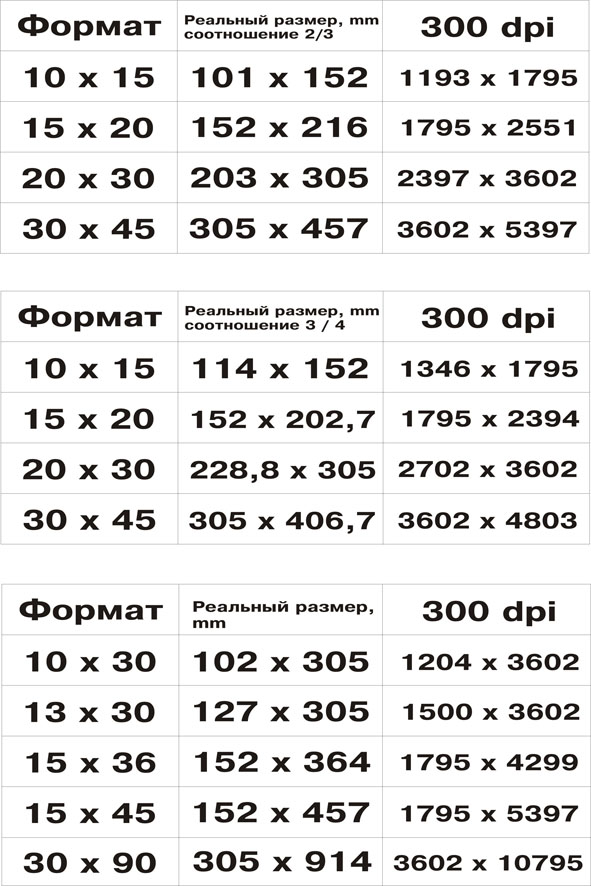 Настройте печать
Настройте печатьНа экране появится рабочее меню программы. Сразу же нажмите на панели управления на кнопку с изображением принтера или перейдите в то же меню через «Файл» > «Печать».
Нажмите кнопку «Печать»
Выберите принтер из раскрывающегося списка и проставьте число копий, требуемых для печати. Укажите размер бумаги: A4, A5, A6, лист 10х15 и т.д. Не забудьте обозначить ориентацию страницы: она может быть как горизонтальная, так и вертикальная. И, конечно, не стоит забывать о полях. В одноименных графах укажите требования к ним, введя все значения вручную или определив их с помощью специальных переключателей.
Настройте процесс печати: укажите размер листа, ориентацию и другие параметры
Шаг №3. Печать фото
Теперь о том, как напечатать фото нужного размера на принтере. На каждой стороне изображения представлено по три «кружка». Ухватив любой из них, вы сможете изменить размер картинки: для этого достаточно просто потянуть фото в нужном вам направлении.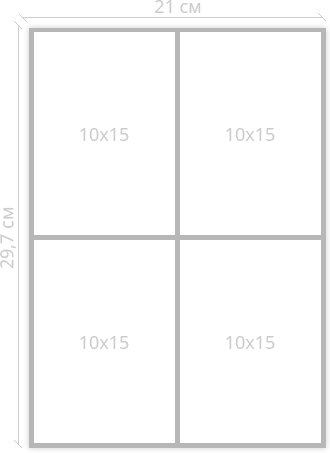
Измените размер фотографии на нужный вам
Обратите внимание: по умолчанию программа кадрирует изображение, отталкиваясь от заданных вами границ. Если необходимо, то отключите эту функцию: просто поставьте галочку в пункте «Сохранять пропорции фотографий», тогда фото не будет обрезаться при изменении. Все готово? Запустите печать, щелкнув по одноименной кнопке.
Заключение
Отлично! Теперь вы можете напечатать фото нужного размера в домашних условиях без лишних хлопот и суеты. Также обработанное изображение можно сохранить на компьютере: в программе представлены все популярные форматы графических файлов, любой из которых вы можете выбрать для фиксации всех внесенных изменений.
Печать фотографий в Воронеже, услуги, распечатать фотографии
Самый современный компьютер не заменит традиционного фотоальбома, снимки в который мы тщательно отбираем и храним десятилетиями.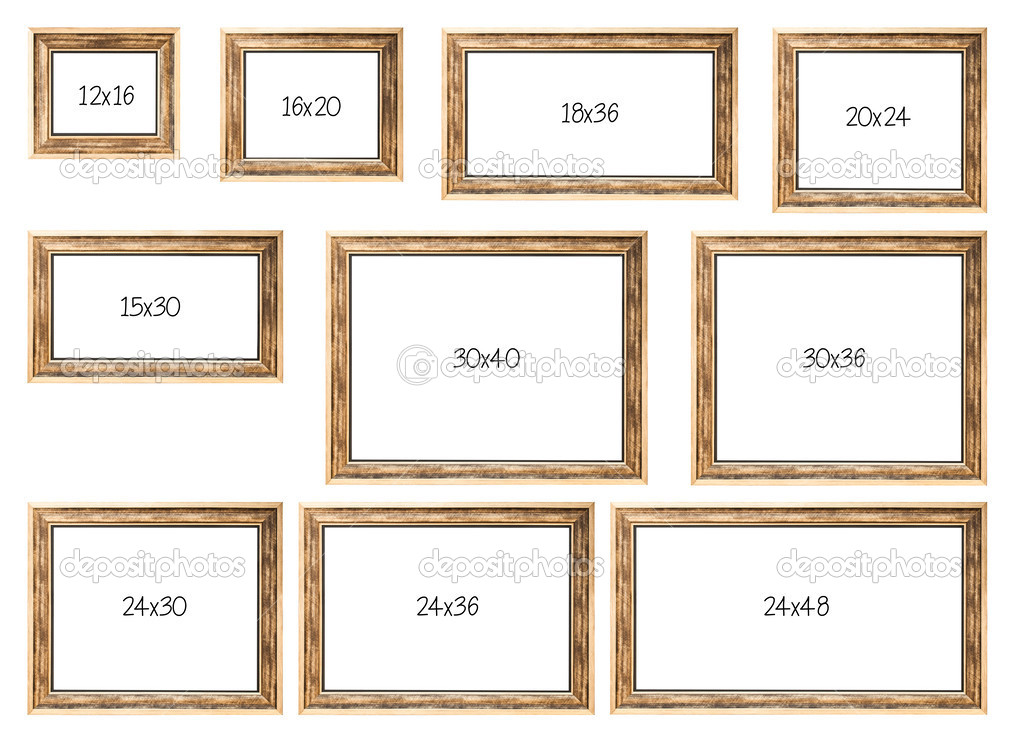 У каждого бывают в жизни моменты, когда хочется полистать такой альбом и вспомнить прошлое. Поэтому печать фото ещё долго будет востребована. Если вы любите фотографировать, давайте знакомиться! Мы — сеть фотоцентров «Сивма», которая выполняет печать фотографий в Воронеже и ещё в шести городах России. В центрах сети вам предложат весь спектр современных фотоуслуг, от традиционных фото на документы до реставрации старых снимков и широкоформатной печати на холсте. Наша компания готова обслужить вас буквально на дому, не требуя предоплаты. Мы понимаем, что уважение и доверие может быть только взаимным.
У каждого бывают в жизни моменты, когда хочется полистать такой альбом и вспомнить прошлое. Поэтому печать фото ещё долго будет востребована. Если вы любите фотографировать, давайте знакомиться! Мы — сеть фотоцентров «Сивма», которая выполняет печать фотографий в Воронеже и ещё в шести городах России. В центрах сети вам предложат весь спектр современных фотоуслуг, от традиционных фото на документы до реставрации старых снимков и широкоформатной печати на холсте. Наша компания готова обслужить вас буквально на дому, не требуя предоплаты. Мы понимаем, что уважение и доверие может быть только взаимным.
Любой желающий может заказать печать фотографий через интернет, воспользовавшись этой услугой на сайте. Это предложение для тех, кто ценит каждую минуту. Заказ печати фотографий он-лайн экономит не только ваше время, но и деньги. Если вы решите воспользоваться такой услугой, цена на печать фотографий для вас будет на 16.5 % ниже магазинной. Перед подачей заказа обязательно ознакомьтесь с требованиями к отправляемым файлам. Соблюдение этих критериев гарантирует высокое качество изображений. Забрать заказ можно в любом центре сети, который вы выберете. Наши операторы уведомят вас по телефону о времени выполнения заказа и отправят SMS с оповещением о готовности и месте, где можно выкупить заказ. Не можете прийти сами? Наш курьер доставит заказ на дом в согласованное с Вами время.
Соблюдение этих критериев гарантирует высокое качество изображений. Забрать заказ можно в любом центре сети, который вы выберете. Наши операторы уведомят вас по телефону о времени выполнения заказа и отправят SMS с оповещением о готовности и месте, где можно выкупить заказ. Не можете прийти сами? Наш курьер доставит заказ на дом в согласованное с Вами время.
Некоторые заказчики любят приходить в центр, чтобы пообщаться с консультантом и получить квалифицированный совет. У нас широкий выбор фототоваров и аксессуаров к ним, сувениров, элементов питания и цифровых носителей. Находясь в нашем салоне, можно быстро распечатать любимые фото с флешки. Главное для наших сотрудников — удобство клиента. Способ общения выбирает заказчик, а менеджеры компании позаботятся о высоком качестве обслуживания и услуг.
Профессионализм наших сотрудников и использование новейшей техники позволяет нам постоянно расширять спектр предоставляемых фотоуслуг.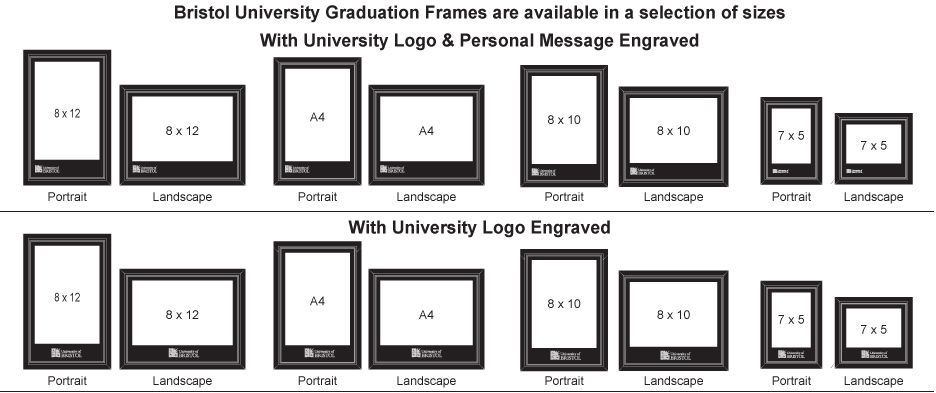 Хотите сделать оригинальный подарок коллегам или родственникам? Тогда вам — к нам! Большой популярностью пользуются разнообразные фотосувениры. Наши специалисты умеют выполнять качественную печать фотографий на кружках, футболках, тарелках, часах. Мастера наших салонов помогут вам воплотить в жизнь самые смелые идеи.
Хотите сделать оригинальный подарок коллегам или родственникам? Тогда вам — к нам! Большой популярностью пользуются разнообразные фотосувениры. Наши специалисты умеют выполнять качественную печать фотографий на кружках, футболках, тарелках, часах. Мастера наших салонов помогут вам воплотить в жизнь самые смелые идеи.
Уникальные элементы декора можно создать, используя печать фотографий на холсте. Печать фотографий на подушках — прекрасный шанс сделать эксклюзивный подарок любимым или украсить свой дом. Атласная подушка с любимой фотографией не нуждается в особом уходе и будет долго напоминать владельцу о светлых мгновениях жизни.
Интересное дизайнерское решение — использование фотопечати в оформлении интерьеров, что придаёт особый шарм помещениям. И здесь не обойтись без помощи наших специалистов. Мы рады предложить своим клиентам печать больших фотографий высокого качества. Заказчик может выбрать любой размер и основу для фотопечати. Современные технологии позволяют распечатать изображения практически на любом материале и любого размера.
Современные технологии позволяют распечатать изображения практически на любом материале и любого размера.
Мы ценим постоянство и дорожим каждым клиентом, предлагая в наших специализированных центрах скидки на печать фотографий до 20%. Менеджеры нашей компании встретят с улыбкой каждого посетителя, дадут профессиональный совет и постараются учесть все ваши пожелания. Комфорт клиента и качество услуг и товаров — приоритеты работы сети центров фотоуслуг Сивма.
Печать фотографий в «Фотосети Сивма»
В нашей компании вы можете получить различные услуги по печати фотографий. Современное оборудование, которым оснащены наши магазины, позволяет распечатывать фото самого высокого качества вне зависимости от формата и размеров. Для удобства на нашем сайте вы можете оформить заказ на печать любых фотографий: большого размера, фото на холсте и для документов. Также у вас есть возможность заказать сувенирную продукцию и создать индивидуальные дизайнерские фотокниги. Вы можете оформить заказ онлайн и получить его в любом удобном для вас центре обслуживания или же курьером. Отлаженная система такого сервиса позволяет нашей компании работать незамедлительно и выполнять заказы всегда в срок.
Вы можете оформить заказ онлайн и получить его в любом удобном для вас центре обслуживания или же курьером. Отлаженная система такого сервиса позволяет нашей компании работать незамедлительно и выполнять заказы всегда в срок.
Как без затей напечатать маленькие фотографии
Добрый день, дорогие читатели!
Порой для реализации какой-нибудь страничной идеи нам необходимы фотографии нестандартных размеров. И сегодня наш дизайнер Веда Бакалова подготовила для вас несложный мастер-класс о том, как напечатать маленькие фотографии. Слово Веде:Этот не сложной мастер-класс будет интересен скорее тем, кто только только начинает знакомство с обработкой и печатью фотографий.
Как с помощью программы Picasa обработать фото для винтажных и шебби работ писала вот тут. Но после того, как обработали фотографии, надо их напечатать. В программе есть заданные стандартные размеры 10*15, 15*21 и т.д. А что делать, если надо напечатать фото меньшего размера? Конечно можно воспользоваться программой Photo Shop, но не у всех она есть, да и кнопок для изучения в ней много. Хочу предложить быстрый и простой вариант. А поможет нам в этом бесплатная программа Picasa.
Хочу предложить быстрый и простой вариант. А поможет нам в этом бесплатная программа Picasa.
В описаниях к реальным мастер классам часто пишут: «Принести маленькое фото размером 7*10 или меньше». Если прийти в фотолабораторию и попросить напечатать фотографии такого размера, вам наверняка откажут, т. к стандартный размер 10*15 см. А ведь на стандартного размера бумаги поместится как раз 2 фотографии размером 7*10 см.
И выглядеть это будет вот так:
Для этого нам просто надо сделать коллаж из фотографий.
2. Открываем в программе нужную фотографию.
И внизу нажимаем кнопку «Изменить в Picasa»
3. Оказываемся в редакторе фотографий. Во вкладке «Создание» нам нужной найти пункт «Создать коллаж»
4. Теперь нам нужно на листе расположить несколько фотографий. Сейчас у меня лист А4. Можно и на него накидать несколько фото. Такой размер тоже печатают в лабораториях. Иногда это удобно.
Такой размер тоже печатают в лабораториях. Иногда это удобно.
Но сейчас мы выберем размер для бумаги 10*15 см.
5. После чего переходим во вкладку «Клипы». Это папка с фотографиями, из которых можно создать коллаж.
Обязательно снимаем выделение, просто кликнув мышкой по любой фотографии. Обратите внимание, что теперь фотографии не обведены синим.
И с помощью мышки перетаскивайте нужную фотографию на рабочее поле.
6. Нажав правую кнопку мыши можно настроить поворот фото. Я специально взяла одну горизонтальную, одну вертикальную фотографию.
Вторую фотографию нам надо повернуть на 90 градусов.
7. Обратите внимание на еще одну вкладку, где можно выбрать варианты расположения фотографий. Я обычно выбираю первый самый простой вариант, который позволяет двигать фото как необходимо и менять размер.
Вы можете поиграться и найти удобный для себя вариант.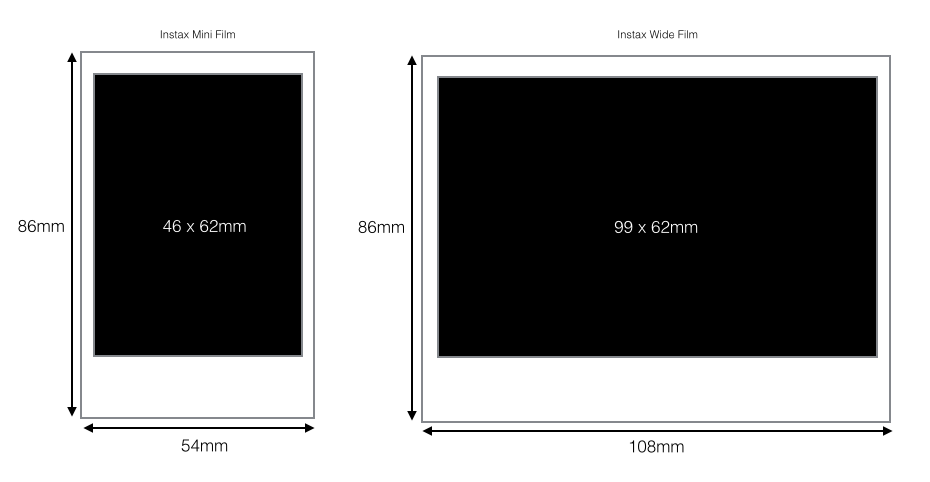
8. Используя левую кнопку мыши можно редактировать фото. Просто пару раз кликните на фото и появиться вот такой значок. И теперь перемещая его вы сможете менять угол и размер фото.
9. После того, как вы расположили фотографии как вам необходимо, нажимаем кнопку «Создать коллаж» и ждем пока программа справиться с этим заданием.
10. Как только вновь увидите, что вернулись в модуль редактирования, значит процесс закончен. Теперь надо сохранить фото. Как обычно: Файл-Сохранить как.
Вот что у вас получилось.
А это уже напечатанная фотография.
На листе размером 10*15 см напечатаны 2 фотографии размером 7*10 см.
Несмотря на то, что я долго писала, все это очень просто. Программа эта интуитивно очень понятна и даже если вы с редакторами очень на «Вы» не бойтесь, с этой программой точно справитесь.
Удачи!
Обращаем ваше внимание, что данный МК защищен авторскими правами Veda ©
МК написан специально для блога Paper Fun и не может использоваться на других ресурсах, кроме блога автора (с указанием ссылки на данный ресурс). Статья не может быть использована в коммерческих целях, предназначена только для частного пользования, при цитировании фрагментов текста активная прямая ссылка на данный ресурс обязательна.
Статья не может быть использована в коммерческих целях, предназначена только для частного пользования, при цитировании фрагментов текста активная прямая ссылка на данный ресурс обязательна.
Спасибо за понимание.
Формат бумаги. Размеры листов А0, А1, А2, А3, А4, А5, А6
Для корректной работы принтера необходимо использовать подходящую бумагу. Она указывается в инструкции к изделию. Однако пользователи редко обращают внимание на требования плотности. Намного более важным является размер листов.
На сегодняшний день существует международная система, поэтому выделяются разные форматы фотобумаги. Определить, какой размер у листа А4, например, можно с помощью обычной линейки.
Размеры бумаги
Основным форматом является А-класс. У него есть таблица размеров. Однако при печати в типографии можно заказать и нестандартные страницы. Их просто вырежут из близкого по размеру форматного листа. При этом оплачивать придется именно форматный лист с установленной страницей. Т.е. клиент оплачивает нестандарт и отходы, поскольку использовать их для других целей невозможно.
Т.е. клиент оплачивает нестандарт и отходы, поскольку использовать их для других целей невозможно.
А0 — это самый большой по размеру формат. Его величина 84,1х118,9 см. Его используют при печати газетных страниц, стенгазет, больших плакатов, чертежей. Такой ватман подходит для широкоформатной печати, поэтому потребуется достаточно большой принтер. В домашних условиях ватман используется только для ручной работы (чертежи, картины).
Размеры А1 в см составляют 59,4х84,1. По сути, это сложенный напополам цельный ватман. Такая же формула применяется и для более мелких листов. Каждый из них представляет собой половину от вышестоящего. Формат А1, размеры которого довольно большие, используется для печати плакатов, вывесок, чертежей. Формат А1 в см — это половина ватмана. На деле сфера применения почти не отличается. Для него также требуется большой принтер.
Формат А2, размер которого составляет 42х59,4 см, может быть использован для печати журналов и другой периодики. Также в таком виде выпускают настенные календари. Хотя размер листа А3 меньше, он нашел больше применения. Востребованность А2 у обычный покупателей низкая.
Хотя размер листа А3 меньше, он нашел больше применения. Востребованность А2 у обычный покупателей низкая.
Формат А3 в см — 29,7х42. Он подходит для некоторых моделей домашних принтеров, хотя размеры формата А3 довольно большие. Также его можно использовать для создания нестандартных листов маленького формата. Формат А3, размеры которого не вписывают в стандартную офисную продукцию, легко найти в продаже в обычном канцелярском магазине.
Фототобумага формата А4, размеры в см которого составляют 21х29,7, является наиболее популярной бумагой. Она используется для офисной печати повсеместно. Под нее настроены домашние принтеры. Размер А4 в см может быть неизвестен пользователю, но он наверняка узнает его и сможет представить.
Размер А5 в см — 14,8х21. Он подходит для создания блокнотов, методичек, книг. Даже поздравительные открытки имеют формат А5. Размер достаточно небольшой, но его легко настроить с помощью специальных зажимов при печати на домашнем принтере.
Формат А6, размер которого 74х10,5 см, не считается самым маленьким. Можно продолжить деление до А7. Такие мелкие “нарезки” подходят для печати визиток, рекламы и т.п.
Можно продолжить деление до А7. Такие мелкие “нарезки” подходят для печати визиток, рекламы и т.п.
Обратите внимание! Размерная таблица является универсальной. Это закрепленная международная классификация. Т.е. и в США, и в России А4 — это один и тот же лист.
Какие еще форматы бумаги бывают?
Форматы бумаги не ограничиваются только А-классом. Также можно выделить категории В и С. Другие буквы не означают, что используется бумага более низкого качества. Просто размерная таблица отличается.
Как и в случае с А-классом размеры бумаги можно представить как в половину сложенный листок более высокого формата. Ватманы, размеры которых являются начальными:
- 100х141,4 см для В;
- 129,7х91,7 для С.
Они немного больше. чем А-класс и это сделано умышленно. Форматы В и С обычно используются для создания конвертов разной величины.Так как размер листа А4 чаще всего используется для написания писем, то он должен поместиться в конверт из В4 или С4. Получается, что размер листа А4 немного меньше других форматов.
Получается, что размер листа А4 немного меньше других форматов.
Конверты С-класса используются в Европе. В США в основном используются конверты из бумаги формата В.
Размеры для печати фотографий не совпадают со стандартными таблицами А, В или С классов. Но пользователи распечатывают фото на обычных листах А4 с небольшим отступом от границ. В типография для этих целей используется специальная фотобумага, которая дополнительно нарезается перед выдачей клиенту.
2×2 мини-отпечатки | Заказать мини-квадратную печать онлайн
Тип: Упаковка из 20 мини-фотографий.
Размер: 2×2 дюйма (5×5 см).
Количество: Минимальное количество заказа: 1 упаковка из 20 отпечатков.
Поверхность: Глянец.
Материал: Плотная фотобумага плотностью 260 г / м2 для ярких, ярких цветов. Наша фотобумага сертифицирована FSC.
Не могу
Мы не можем превратить плохую фотографию в отличный отпечаток.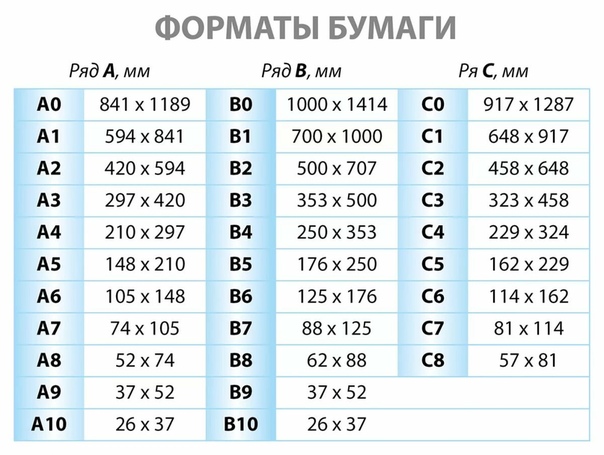 Пожалуйста, ознакомьтесь с нашими советами по профессиональной печати фотографий ниже и внимательно проверьте предварительный просмотр фотографий, прежде чем утверждать свои фотографии для печати.
Пожалуйста, ознакомьтесь с нашими советами по профессиональной печати фотографий ниже и внимательно проверьте предварительный просмотр фотографий, прежде чем утверждать свои фотографии для печати.
Наш совет
Мы хотим, чтобы вы были довольны своими отпечатками. Следующий совет поможет каждый раз добиваться идеальных результатов.
Обрезка
Иногда ваши фотографии могут иметь другое соотношение сторон, чем наши отпечатки, или вы можете распечатать прямоугольную фотографию как квадратную или распечатать портретную фотографию iPhone как альбомную или квадратную. Когда вы загружаете фотографию, мы не знаем, какую часть фотографии вы хотите распечатать! Поэтому мы предоставляем бесплатный инструмент для обрезки, чтобы вы могли выбрать область фотографии для печати.Наш инструмент для обрезки означает, что отрезанным головам нет оправдания!
Поворот
Большинство фотографий, сделанных на мобильном устройстве, делаются в портретной ориентации, тогда как большинство фотографий печатаются в альбомной ориентации.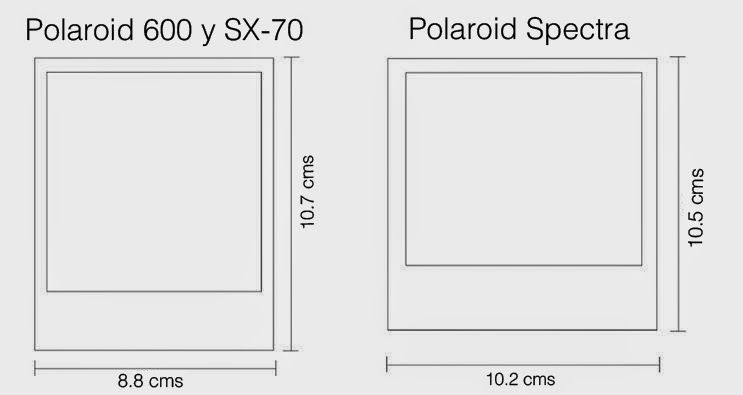 Чтобы оптимизировать фотографии для печати, вы можете повернуть фотографию из книжной в альбомную перед печатью.
Чтобы оптимизировать фотографии для печати, вы можете повернуть фотографию из книжной в альбомную перед печатью.
Обрезка и обрезка
Имейте в виду, что мы обрезаем ваши фотографии после печати. Это называется растеканием и означает, что вы потеряете очень небольшую часть отпечатка на всех четырех краях — обычно около 1-2 мм.Это может показаться неважным, но мы рекомендуем вам обрезать фотографию, чтобы не допустить, чтобы какая-либо важная часть тела или текст находились близко к краю отпечатка, который может быть непреднамеренно обрезан. Альтернативный вариант — добавить к отпечатку белую рамку, чтобы ни одна фотография не была обрезана во время обрезки.
Яркость
Когда вы просматриваете фотографию на телефоне, планшете или компьютере, настройка яркости может означать, что она кажется ярче, чем есть на самом деле. Мы не увеличиваем яркость ваших фотографий перед печатью искусственно, поэтому вам следует проверить истинную яркость фотографии перед ее печатью.
Предварительный просмотр
Мы даем вам возможность предварительно просмотреть каждый отпечаток, прежде чем мы напечатаем вашу фотографию. Важно использовать эту возможность, чтобы проверить свою покупку, поскольку мы не можем предложить возврат или возврат денег за темные или плохо обрезанные фотографии. Помните, что вы можете просматривать свой отпечаток на маленьком экране, но распечатываете его во много раз больше, и это может повлиять на четкость вашего отпечатка. Убедитесь, что ваша фотография подходит для печати с выбранным размером печати.
Учтите наши советы, и ваши отпечатки будут отличными!
Тип: Пакет из 20 мини-фото распечаток.
Размер: 2×2 дюйма (5×5 см).
Количество: Минимальное количество заказа: 1 упаковка из 20 отпечатков.
Поверхность: Глянец.
Материал: Плотная фотобумага плотностью 260 г / м2 для ярких, ярких цветов.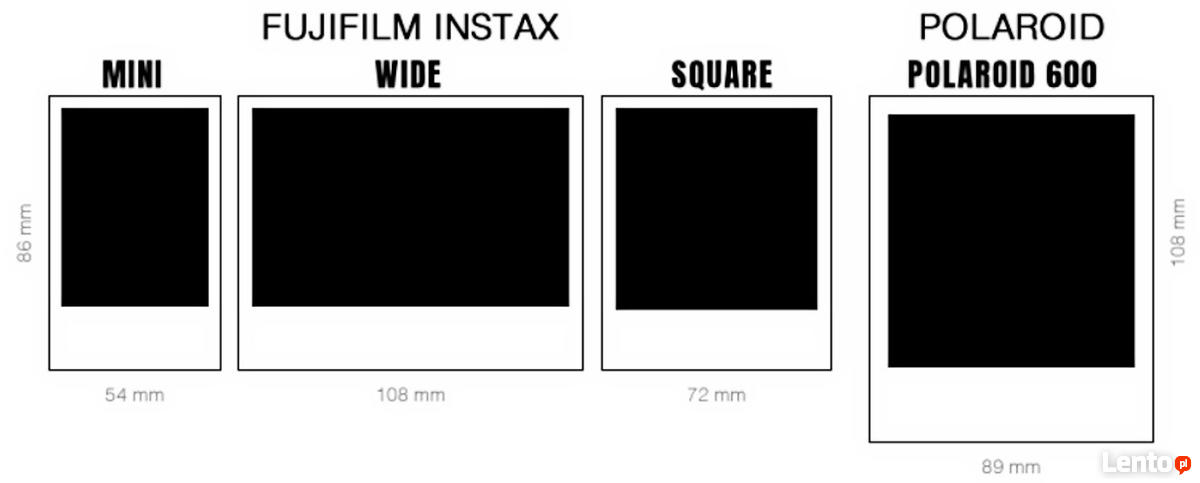 Наша фотобумага сертифицирована FSC.
Наша фотобумага сертифицирована FSC.
Не могу
Невозможно превратить плохую фотографию в отличный отпечаток.Пожалуйста, ознакомьтесь с нашими советами по профессиональной печати фотографий ниже и внимательно проверьте предварительный просмотр фотографий, прежде чем утверждать свои фотографии для печати.
Наш совет
Мы хотим, чтобы вы были довольны своими отпечатками. Следующие советы помогут достичь идеальных результатов каждый раз:
Обрезка
Иногда ваши фотографии могут иметь другое соотношение сторон, чем наши отпечатки, или вы можете распечатать прямоугольную фотографию как квадратную или распечатать портретную фотографию iPhone snap как альбомная или квадратная печать.Когда вы загружаете фотографию, мы не знаем, какую часть фотографии вы хотите распечатать! Поэтому мы предоставляем бесплатный инструмент для обрезки, чтобы вы могли выбрать область фотографии для печати. Наш инструмент для обрезки означает, что отрезанным головам нет оправдания!
Поворот
Большинство фотографий, сделанных на мобильном устройстве, делаются в портретной ориентации, тогда как большинство фотографий печатаются в альбомной ориентации. Чтобы оптимизировать фотографии для печати, вы можете повернуть фотографию из книжной в альбомную перед печатью.
Чтобы оптимизировать фотографии для печати, вы можете повернуть фотографию из книжной в альбомную перед печатью.
Обрезка и обрезка
Имейте в виду, что мы обрезаем ваши фотографии после печати. Это называется растеканием и означает, что вы потеряете очень небольшую часть отпечатка на всех четырех краях — обычно около 1-2 мм. Это может показаться неважным, но мы рекомендуем вам обрезать фотографию, чтобы не допустить, чтобы какая-либо важная часть тела или текст находились близко к краю отпечатка, который может быть непреднамеренно обрезан. Альтернативный вариант — добавить к отпечатку белую рамку, чтобы ни одна фотография не была обрезана во время обрезки.
Яркость
Когда вы просматриваете фотографию на телефоне, планшете или компьютере, настройка яркости может означать, что она кажется ярче, чем есть на самом деле. Мы не увеличиваем яркость ваших фотографий перед печатью искусственно, поэтому вам следует проверить истинную яркость фотографии перед ее печатью.
Предварительный просмотр
Мы даем вам возможность предварительно просмотреть каждый отпечаток, прежде чем мы напечатаем вашу фотографию. Важно использовать эту возможность, чтобы проверить свою покупку, поскольку мы не можем предложить возврат или возврат денег за темные или плохо обрезанные фотографии.Помните, что вы можете просматривать свой отпечаток на маленьком экране, но распечатываете его во много раз больше, и это может повлиять на четкость вашего отпечатка. Убедитесь, что ваша фотография подходит для печати с выбранным размером печати.
Учтите наши советы, и ваши отпечатки будут отличными!
Отпечатки фото-бумажника — Печать нестандартных отпечатков бумажника
от {{startPrice}} каждый
от {{retailStoreCatLowestPrice}} каждый
РАЗМЕР РАЗМЕР{{getSkuAttribute (selectedSku, ‘размеры’)}}
- {{getSkuAttribute (selectSku, ‘размеры’)}}
— {{getSkuAttribute (selectSku, ‘frameColor’)}} Начиная с 8 {{selectSku.
 price}} Начиная с 8 Начинается с 8 {{selectSku.retailLowestPrice}} Начиная с 8
price}} Начиная с 8 Начинается с 8 {{selectSku.retailLowestPrice}} Начиная с 8
{{selectedOrientation.name}}
{{selectedSku.shortDescription}}: {{selectedSku.priceByDeliveryMethod.retailPickup}} {{selectedSku.priceByDeliveryMethod.mailOrder}}
{{getSkuAttribute (selectedSku, ‘sizes’)}} — {{getSkuAttribute (selectedSku, attributeDisplayOrder [attributeDisplayOrder.length-1])}} Стоимость: {{selectedSku.priceByDeliveryMethod.retailPickup}} {{selectedSku.priceByDeliveryMethod.mailOrder}}
{{getSkuAttribute (selectedSku, ‘sizes’)}} Стоимость:{{tier.startQty}} — {{tier.endQty}} +
{{selectedSku.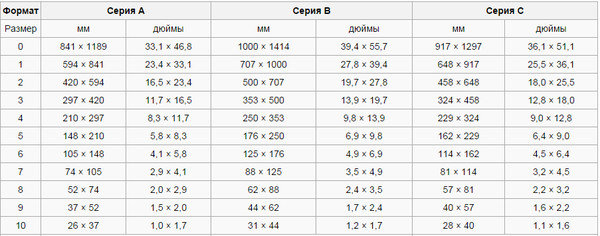 longDescription}}
longDescription}}
- {{retaildesc}}
- {{retaildesc.text}}
Отправка в течение 3-5 рабочих дней после обработки.
{{selectedSku.longDescription}}
- {{maildesc}}
- {{maildesc.text}}
Варианты доставки ) (
Варианты доставки ) (
- Отправка в течение 3-5 рабочих дней после обработки.
- {{maildesc}}
- {{maildesc.
 text}}
text}}
Информация о ценах ) (
Информация о ценах ) (
Информация о ценах на оттиски и увеличенные изображения (продукт, количество, получение в тот же день, доставка вам)
Товар
Кол. Акций
Самовывоз в тот же день
Отправить вам
В рамке
{{pd.size}}
{{pd.pickupLowestPrice}} Н / Д
{{pd.shippingLowestPrice}} Н / Д
{{pd.frameLowestPrice}} Н / Д
{{pt.dimension}}
{{tier.quantity}}
{{tier.retailPrice}}
{{tier.shipPrice}}
{{pt.quantity}}
{{pt.pickupLowestPrice}} н / д
{{pt.shippingLowestPrice}} Н / Д
Нужна помощь? ) (
Нужна помощь? ) (
Какой размер мне печатать фотографии? Полное руководство
Возможно, вы выбрали несколько собственных фотографий, которые хотели бы распечатать и показать дома, или приобрели цифровые файлы у профессионального фотографа, чтобы распечатать их сами. В любом случае один из первых вопросов, который у вас, вероятно, возникнет, — какой размер мне печатать фотографии?
В любом случае один из первых вопросов, который у вас, вероятно, возникнет, — какой размер мне печатать фотографии?Короткий ответ заключается в том, что это зависит, а длинный ответ заключается в том, что размер, который вы решите напечатать свои фотографии, вероятно, будет зависеть от трех факторов:
- Где вы планируете отображать свои отпечатки
- Соотношение сторон исходная фотография
- Разрешение изображения
В этом посте я объясню, как каждый из них может повлиять на размер, который вы выбираете для печати своих фотографий, и как вы можете выбрать лучший размер для каждой фотографии.
Где вы планируете размещать свои отпечатки?
Первое, что нужно учитывать при выборе размера для печати фотографий, — это место, где вы планируете их отображать.
В большой рамке на стене, в маленькой рамке на полке или каминной полке? Будет ли фотография одна или сгруппирована с другими фотографиями — например, на стене галереи?
Если вы решите повесить фотографии на стене, важно учитывать, будет ли отпечаток подходящего размера для комнаты.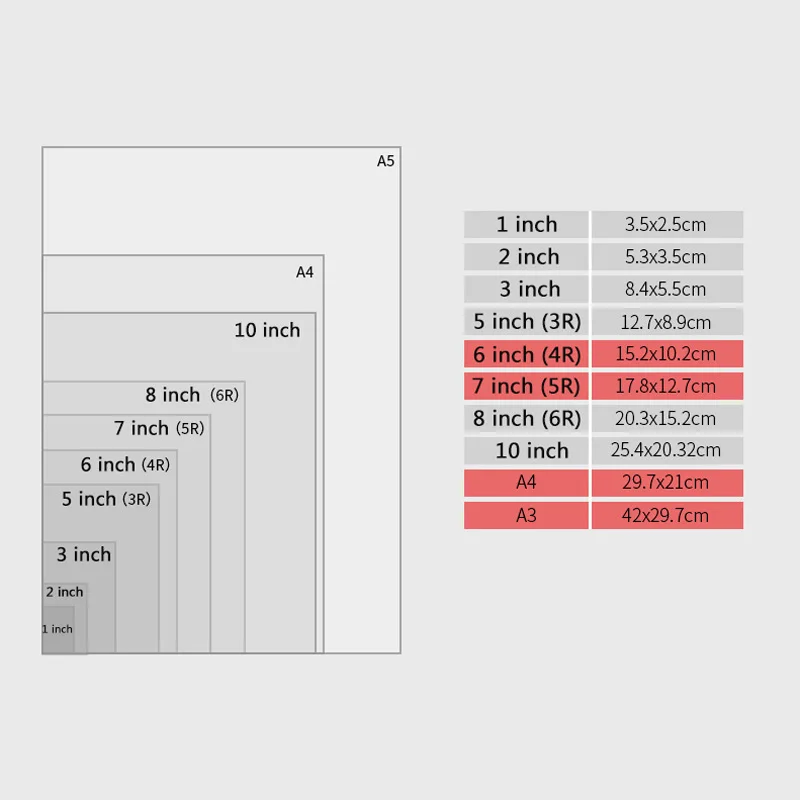 Не стоит тратить время на распечатку фотографии и затем обнаруживать, что она слишком мала и выглядит потерянной посреди большой или пустой стены.
Не стоит тратить время на распечатку фотографии и затем обнаруживать, что она слишком мала и выглядит потерянной посреди большой или пустой стены.
Также важно подумать об ориентации отпечатка и о том, где вы хотите его повесить. Например, пейзажная фотография, вероятно, будет хорошо смотреться на большом диване, но в том же месте портретная фотография может иметь слишком много пустого пространства вокруг себя.
Последнее, что нужно учитывать, когда дело доходит до того, где вы будете показывать отпечаток, — это предмет.Крупный план ваших детей, вероятно, будет хорошо смотреться в большой рамке на стене и в маленькой рамке на каминной полке. Независимо от размера зритель сможет четко увидеть, кто на фотографии. С другой стороны, если на фотографии ваш ребенок бежит по большому лугу, вероятно, будет трудно его четко рассмотреть на маленьком экране размером 6 на 4 дюйма — в этом случае лучшим выбором может быть рисунок гораздо большего размера.
Выбор правильного размера отпечатка для вашего пространства
После того, как вы учли все эти факторы, простой способ проверить, будет ли ваш отпечаток подходящего размера, — это сделать шаблон окончательного отпечатка в рамке или холст.
Начните с вырезания шаблона рамы / холста из коричневой крафт-бумаги и приклейте его на стену, прежде чем распечатывать и покупать раму. Если вы планируете стену галереи, вырежьте шаблоны для всех рам и приклейте их на стену в соответствии с планом, который вы запланировали.
Когда у вас есть шаблоны на стене, вы можете отойти и посмотреть, как они выглядят — пропорционален ли размер остальной части комнаты? Делает ли размер рамки то, что вы хотите?
Если ваш фотограф предлагает услуги печати, вы можете обнаружить, что он может использовать компьютерные изображения, чтобы показать вам, как именно будут выглядеть фотографии на вашей стене, избавляя вас от создания собственных шаблонов.Это услуга, которую я предлагаю своим клиентам, как и многие другие фотографы с полным спектром услуг.
Когда вы подумываете о том, где разместить отпечатки, вам может пригодиться приведенное ниже руководство. Он показывает некоторые из наиболее распространенных размеров печати в масштабе — вы можете быть удивлены тем, насколько большим вам нужен ваш отпечаток!
Какое соотношение сторон исходной фотографии?
Следующее, на что следует обратить внимание, — это соотношение сторон исходной фотографии. Например, подходит ли он для печати с соотношением сторон 3 x 2, например 6 x 4 дюйма, или с соотношением сторон 5 x 4, например 10 x 8 дюймов?
Например, подходит ли он для печати с соотношением сторон 3 x 2, например 6 x 4 дюйма, или с соотношением сторон 5 x 4, например 10 x 8 дюймов?
Причина, по которой это важно учитывать, заключается в том, что если вы выберете для печати фотографии с другим соотношением сторон, вы можете потерять некоторые важные детали на отпечатке. Вот пример фотографии, которую я недавно сделал для коммерческой съемки. Его размер позволяет печатать с соотношением сторон 2 x 3, и вы можете видеть, что при печати с другим соотношением сторон изображения теряются. Для некоторых фотографий это может не быть проблемой, но если ваш объект заполняет кадр, особенно важно распечатать его с правильным соотношением сторон.
Если вы не уверены, в каком соотношении должна быть напечатана ваша фотография, вы можете проверить ее размеры в пикселях и использовать эти измерения для определения наилучшего соотношения — например, если размер фотографии составляет 1800 x 1200, она имеет соотношение сторон 3 x 2. В этом кратком руководстве от New York Times объясняется, как это сделать. Если вы приобрели цифровые изображения у профессионального фотографа, вы также можете вернуться к нему и проверить, какое соотношение сторон лучше всего.
В этом кратком руководстве от New York Times объясняется, как это сделать. Если вы приобрели цифровые изображения у профессионального фотографа, вы также можете вернуться к нему и проверить, какое соотношение сторон лучше всего.
Какое будет разрешение отпечатка?
Последний фактор, который следует учитывать, — это разрешение окончательного отпечатка.
Разрешение определяет, насколько детализирован отпечаток. Чем выше разрешение, тем более детализированным или более качественным будет изображение. Чем ниже разрешение, тем более размытым или более низким будет качество изображения. Это то же самое, что и по телевизору: когда вы смотрите в HD, вы смотрите с более высоким разрешением и видите изображение более высокого качества, чем в стандартном разрешении.
Когда мы говорим о фотографиях, разрешение обычно измеряется в пикселях на дюйм (ppi). Разрешение высококачественной печати должно составлять не менее 300 пикселей на дюйм.Чем ниже ppi, тем хуже будет качество вашей фотографии.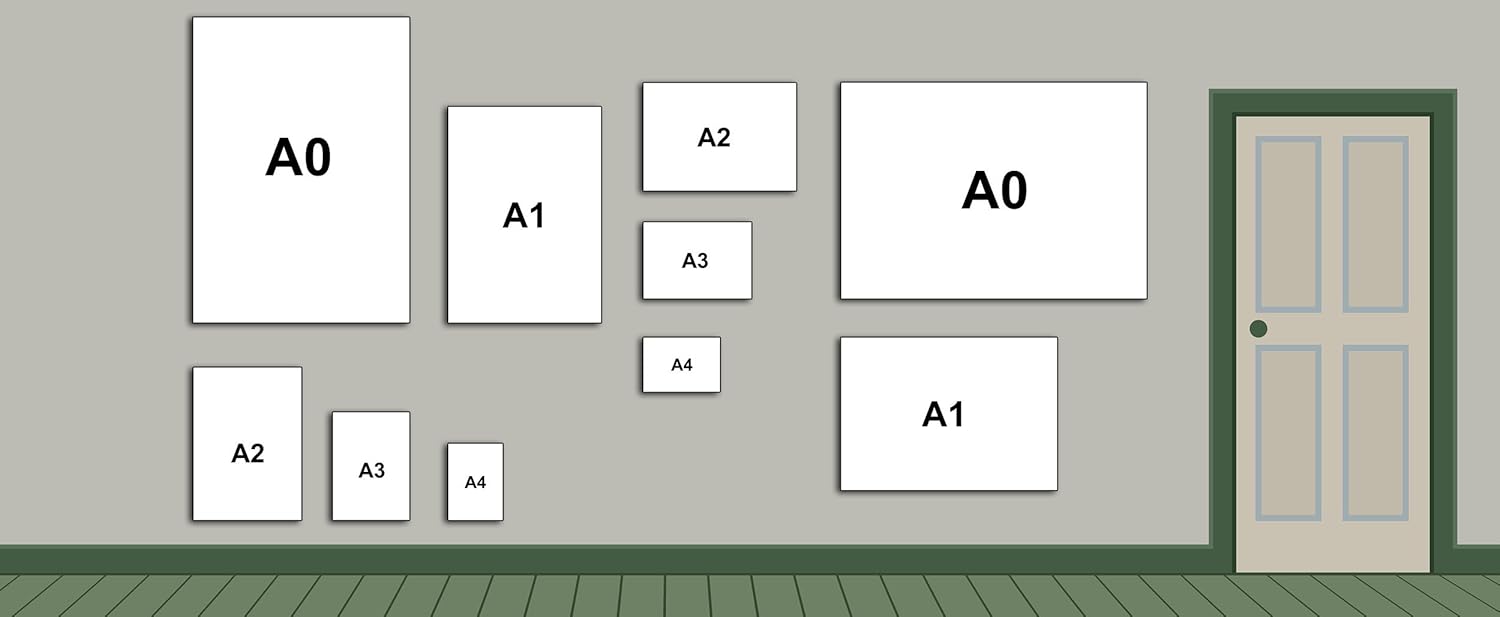
Итак, как узнать, будет ли ваш отпечаток качественным? Если вы проверили размер своего изображения, следуя инструкциям в статье New York Times, о которой я упоминал ранее, вы узнаете, что его размеры в пикселях. Разделите длину фотографии в пикселях на размер, который вы хотите напечатать в дюймах, чтобы найти ppi.
Например, если у вас есть фотография размером 1800 пикселей x 1200 пикселей, вы можете распечатать ее с размером 6 x 4 дюйма и получить высококачественную печать, поскольку вы будете печатать с разрешением 300 пикселей на дюйм.
С другой стороны, если вы напечатали тот же отпечаток с разрешением 9 x 6 дюймов, ваш отпечаток будет иметь разрешение только 200 пикселей на дюйм и не будет такого высокого качества.
Собираем все вместе
Теперь, когда вы знаете все факторы, которые следует учитывать при печати фотографий, последний шаг — собрать все воедино.
Во-первых, где вы хотите разместить фотографию и какой размер лучше всего подходит для этого места?
Во-вторых, имеет ли ваша фотография правильное соотношение сторон для печати такого размера? Если нет, потеряете ли вы какие-либо важные детали, обрезая их?
Наконец, достаточно ли размера фотографии для ее печати с высоким разрешением?
Мне бы хотелось узнать, как вы применяете эти шаги на практике. А если у вас есть другие вопросы о печати фотографий, пришлите мне электронное письмо.
А если у вас есть другие вопросы о печати фотографий, пришлите мне электронное письмо.
Ссылки по теме
Как создать стену галереи из семейных фотографий
Что такое репродукция?
Как отображать новые распечатки мини-сеанса
СопутствующиеA Руководство по форматам фотобумаги
Вы когда-нибудь смотрели на старую семейную фотографию и прищуривались, чтобы увидеть детали на выцветшей фотографии? Скорее всего, вы подумали: «Почему они сделали отпечатки такими маленькими?» Большинство старых фотографий были напечатаны на небольшой бумаге, иногда размером с паспорт.Не зря они размытые и некачественные.
Фото 祝 鹤 槐 из Pexels
С таким большим количеством форматов фотобумаги вы можете распечатать свои фотографии, чтобы они выглядели наилучшим образом, при условии, что вы выберете идеальный размер.
Независимо от покрытия фотобумаги, размер отпечатка имеет наибольшее значение при отображении изображений. Вот почему в этой статье будут обсуждаться различные размеры бумаги и даны рекомендации о том, когда их использовать для достижения наилучших результатов печати. Кроме того, мы включили удобное руководство по размерам для использования в будущем.
Вот почему в этой статье будут обсуждаться различные размеры бумаги и даны рекомендации о том, когда их использовать для достижения наилучших результатов печати. Кроме того, мы включили удобное руководство по размерам для использования в будущем.
Полиграфическая промышленность предлагает все размеры бумаги для удовлетворения потребностей клиентов. Если вам нужно распечатать фотографии для семейного фотоальбома или вы хотите создать плакаты с лучшими пейзажами, на рынке есть бумага идеального размера.
В индустрии фотообработки цель состоит в том, чтобы печатать с размером, который отражает соотношение сторон видоискателя цифровой камеры. Лучшим размером для этого является отпечаток 4 × 6 дюймов. При печати на бумаге этого размера цифровые изображения сохраняют свое соотношение сторон.Поэтому фотографии выглядят более четкими и отсутствует пикселизация.
Фото Джоша Хильда на Unsplash
Наиболее распространенные размеры
Для справки, два наиболее распространенных формата бумаги — это 4 × 6 дюймов (10 x 15 см) и 5 × 7 дюймов (13 x 18 см).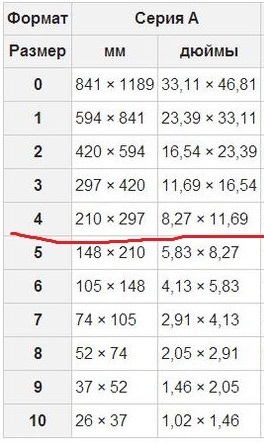 Если вы хотите представить размер в своей голове, подумайте об этом так: это размеры фотографий, которые помещаются в фотоальбомы стандартного размера. 13 × 18 см — это стандартный фотографический размер для печати, известный во всем мире.
Если вы хотите представить размер в своей голове, подумайте об этом так: это размеры фотографий, которые помещаются в фотоальбомы стандартного размера. 13 × 18 см — это стандартный фотографический размер для печати, известный во всем мире.
Самое замечательное в фотографиях стандартных размеров заключается в том, что их легко и удобно распечатать дома на струйном или лазерном принтере.Бумага дешевая, и это лучший вариант для массовой печати.
Далее, есть размеры, которые лучше всего подходят для настольных и настенных рам. Их размер — бумага A4 или A5. Они больше, чем отпечатки фотоальбомов, но все же достаточно малы, чтобы их можно было печатать на обычном лазерном или струйном принтере. Для справки: размеры A4 составляют 8,3 × 11,7 дюйма (210 x 297 мм). A5 имеет размер 5,8 × 8,3 дюйма (148 x 210 мм).
Если вы хотите разместить в доме рамы для картин, этот размер — идеальный вариант.Фотография достаточно большая, чтобы ее было хорошо видно, но достаточно маленькая, чтобы не отвлекать от домашнего декора.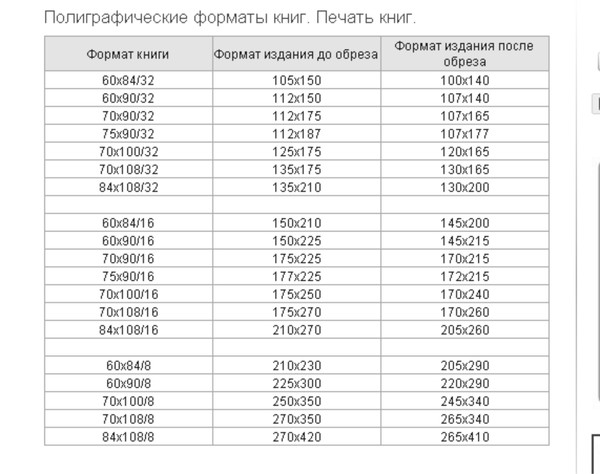
Еще есть отпечатки большего размера, которые называются А3 или больше. Для этого требуется специальный принтер, способный печатать большие листы бумаги. Размер A3 составляет 11,7 × 16,5 дюймов (297 x 420 мм). Такая большая бумага используется для печати больших изображений, календарей, плакатов и изображений для демонстрации.
Для панорамных фотографий популярны форматы 6 × 12 дюймов (152 x 305 мм) и гораздо большие 24 × 48 дюймов (610 x 1220 мм).Фотобумага панорамного размера — лучший выбор, если вы хотите напечатать пейзажи и фотографии из путешествий. Обычно фотографии печатаются в альбомной ориентации, но художники также любят использовать портретную ориентацию для уникальных отпечатков.
Фотографы также любят делать распечатки своих лучших работ размером с холст. Посмотрите этот пример:
https://www.facebook.com/ViktorijaStapone/photos/a.434747299869391/3664609783549777/
Некоторые фотографы до сих пор используют квадратные фотографии размером от 8 до 24 дюймов (203 x 203 и 610 x 610 мм).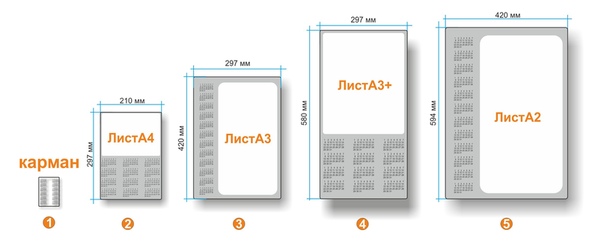 В последнее время квадратное фото возвращается благодаря Instagram. Люди любят печатать свои любимые фотографии, поэтому квадратная бумага возрождается. Печать на квадратной бумаге — это простой способ сделать ваши отпечатки похожими на поляроиды.
В последнее время квадратное фото возвращается благодаря Instagram. Люди любят печатать свои любимые фотографии, поэтому квадратная бумага возрождается. Печать на квадратной бумаге — это простой способ сделать ваши отпечатки похожими на поляроиды.
Самые популярные квадратные фотобумаги:
- 5 × 5
- 10 × 10
- 12 × 12
- 16 × 16
- 20 × 20
- 30 × 30
Фото sarandy westfall на Unsplash
Как рассчитывается размер бумаги?В Северной Америке размер бумаги обычно указывается в следующем формате: nR.Буква «n» обозначает длину короткого края бумаги, которая измеряется в дюймах.
У всех бумаг стандартной серии длинный край измеряется по длине короткого края плюс дополнительные 2 дюйма для бумаги меньшего формата 10 дюймов или меньше. Для листов большего размера от 11 дюймов и более к короткому краю добавляется 3 дюйма.
Важно отметить, что есть два разных способа расчета размеров печати.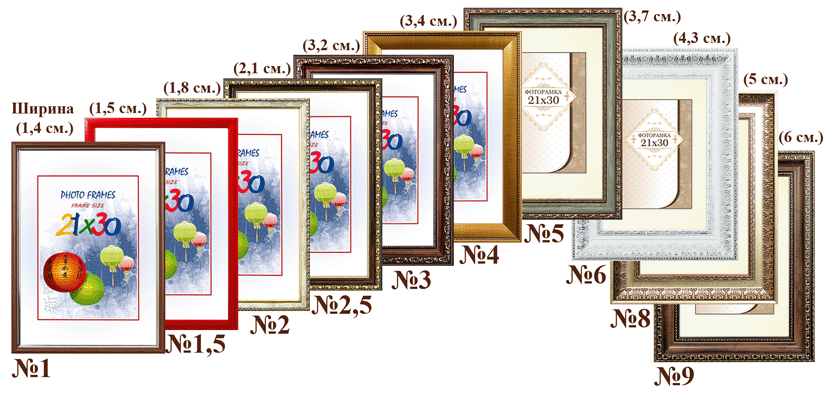 Размеры струйной печати указаны в формате от A0 до A8. АО — самый крупный, его размер 841 × 1189 мм.На противоположном конце спектра A8 имеет самый маленький размер и имеет размеры 52 × 74 мм.
Размеры струйной печати указаны в формате от A0 до A8. АО — самый крупный, его размер 841 × 1189 мм.На противоположном конце спектра A8 имеет самый маленький размер и имеет размеры 52 × 74 мм.
Большинство размеров фотолаборатории аналогичны тем, которые мы перечислили в таблице выше. Они рассчитываются в дюймах, см и мм. Поэтому важно различать размеры бумаги при печати дома, а не в фотолаборатории. Размеры не всегда рассчитываются одинаково, поэтому полезно запомнить самые популярные размеры как в дюймах, так и в формате A.
Размеры бумагиВот справочная таблица с наиболее распространенными размерами фотопечати в Северной Америке в дюймах и миллиметрах:
Ниже представлена стандартная международная таблица размеров бумаги в дюймах и миллиметрах.
A4 — это размер листов для печати, которые вы обычно используете для печати документов на классических принтерах. Но имейте в виду, что формат A4 в Канаде и США отличается от формата A4 в других странах, поэтому всегда проверяйте размеры. Вот справочная таблица:
Вот справочная таблица:
Конечно, существует гораздо больше форматов бумаги, но когда дело доходит до фотопечати, перечисленные нами наиболее распространены. В каждой фотолаборатории есть руководство по размеру печати, с которым вы можете ознакомиться.
ИтогКогда дело доходит до размеров фотобумаги, лучший вариант — выбрать один из самых популярных форматов, потому что он доступен по цене и доступной цене.Скорее всего, ваши фотографии сохранят хорошее соотношение сторон и будут выглядеть намного лучше. При увеличении фотографии могут выглядеть пиксельными и терять резкость.
Но хорошая новость в том, что доступно так много размеров фотобумаги, что вы можете выбрать тот, который соответствует вашим потребностям.
Об этом фотографе
Тимея Зайзон
автор
Тимея — внештатный копирайтер, страстно интересующийся фотографией.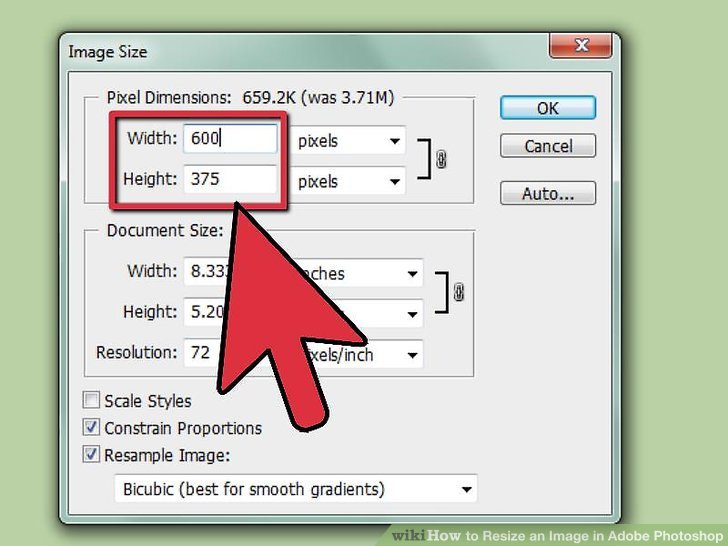
Выбор подходящего размера печати для фотографий
Когда дело доходит до выбора правильного размера фотопечати, многие люди испытывают своего рода паралич выбора — их так много!
К счастью, существует ряд стандартных размеров, которые подходят для рамок для картин, которые вы можете найти на Amazon или в местном магазине Walmart .
Чтобы помочь вам определиться с наилучшими размерами фотопечати для ваших старых снимков, мы подготовили это краткое руководство. Мы ответим на наиболее часто задаваемые вопросы о печати фотографий из раздела «Какого размера я могу напечатать мою фотографию?» на «Как я узнаю, что будет обрезано при изменении размера?»
И если вас все еще сбивает с толку конец этого руководства, не волнуйтесь — мы поможем вам. Image Restoration Center не просто восстанавливает старые фотографии! Мы также предлагаем фотопечать студийного качества для всех наших клиентов по реставрации.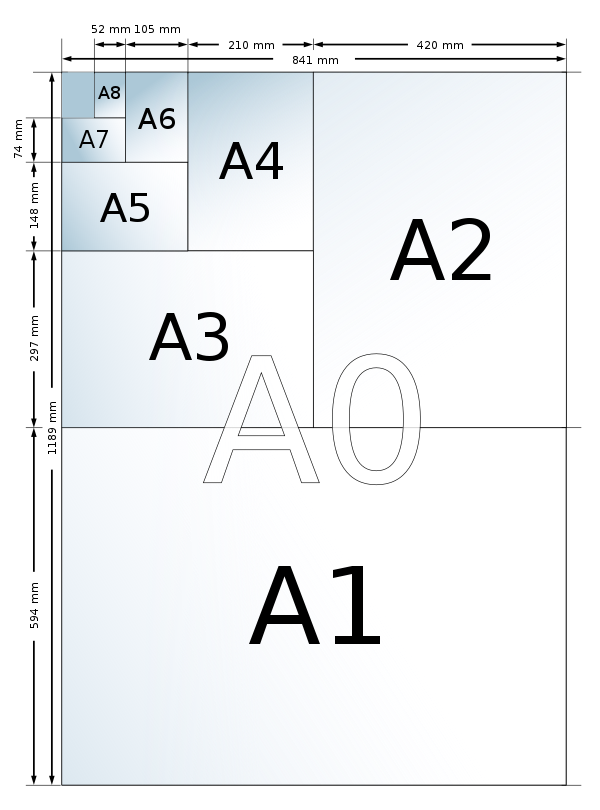
ВОССТАНОВИТЬ СЕЙЧАС ОТ 35 $
Что такое стандартный размер фото?
Существуют две общие классификации стандартных форматов фотографий: серия A по стандарту ISO и серия R. Первый чаще используется для печати сопутствующих материалов (например, брошюр, листовок и календарей), а второй лучше всего использовать для печати изображений. Большинство лабораторий изображений используют серию R, на которой мы сосредоточимся в оставшейся части этого руководства.
На пике пленочной фотографии 35-мм пленка была самой популярной пленкой. 35-миллиметровые камеры производили негативы с соотношением сторон 3: 2, а размеры фотографий серии R, такие как 4 × 6 (4R) и 8 × 12 (S8R), соответствуют этому соглашению. Даже если размеры изображения R не соответствуют этому, они довольно близки и требуют лишь минимальной обрезки, например, в случае 5 × 7 (5R) и 6 × 8 (6R).
Даже когда на сцену вышла цифровая камера, производители придерживались соотношения сторон 3: 2… а остальное уже история.
Что такое соотношение сторон?
Согласно веб-сайту Shutterstock, соотношение сторон определяется как «пропорциональное отношение ширины к высоте» изображения.Эти соотношения отображаются в виде двух чисел, разделенных двоеточием, например 3: 2 или 4: 3. Соотношения сторон не представляют собой размер фотографии в сантиметрах или дюймах, а представляют собой сравнение ее толщины и высоты.
Так почему соотношение сторон имеет значение при печати изображений? Как мы уже упоминали, большинство стандартных видоискателей камеры имеют соотношение сторон 3: 2. Если вы распечатываете изображения с одинаковым соотношением сторон — например, 4 × 6 или 8 × 12 — изображение будет «полнокадровым». Но если вы печатаете в формате 5 × 7 с соотношением сторон 3,5: 2,5, фотография будет немного обрезана.Чем больше разница в соотношении между оригиналом и отпечатком, тем больше будет изображение с небольшим кадрированием.
Что касается смартфонов, большинство телефонных камер имеют соотношение сторон 4: 3 для широкоформатных фотографий и 1: 1 для фотографий квадратного формата для Instagram. Для панорам обычно используется соотношение сторон 16: 9.
Для панорам обычно используется соотношение сторон 16: 9.
Какие самые популярные стандартные размеры фотопечати?
Теперь, когда мы выяснили, почему размеры фотопечати такие, как есть, давайте рассмотрим некоторые из самых популярных вариантов размеров фотопечати в серии R.Обратите внимание, что они измеряются в дюймах.
4 × 6 (4R)
Самая популярная среди стандартных размеров фотографий распечатка фотографий 4R имеет ширину примерно 4 дюйма и длину 5 дюйма. Для фотографий, сделанных на 35-миллиметровую пленку и проявленных в типичной фотолаборатории, размер 4 × 6 является стандартным, предлагаемым большинством студий.
Для чего он обычно используется? Обычно используется для показа небольших фотографий и произведений искусства.
Насколько велика фотография 4 × 6 в сантиметрах? В сантиметрах размер фотографии 4 × 6 составляет 10.2 х 15,2 см.
5 × 7 (5R)
Как и 4 × 6, 5 × 7 — один из наиболее часто используемых размеров в фотолабораториях. Он немного больше, чем размер отпечатка 4 × 6, так что вы можете ожидать некоторого урожая.
Он немного больше, чем размер отпечатка 4 × 6, так что вы можете ожидать некоторого урожая.
Для чего он обычно используется? Как и фотографии 4 × 6, 5 × 7 используется для отображения небольших фотографий и произведений искусства на таких местах, как столы, тумбочки и небольшие прикроватные тумбочки.
Насколько велика фотография 5 × 7 в сантиметрах? Размер фотографии 5 × 7 в сантиметрах — 12.7 х 17,8 см.
8 × 10 (8R)
Также известный как 8R, это один из тех форматов печати фотографий, которые имеют соотношение 5: 4, что означает, что его ширина в 1,25 раза больше высоты. Использование этого размера при печати приведет к значительному кадрированию оригинала с соотношением сторон 3: 2. Этот размер также довольно близок к широко используемому размеру A4, который имеет размеры 8,3 x 11,7 дюйма.
Для чего он обычно используется? Отлично подходит для портретов и репродукций произведений искусства, а также для плакатов меньшего размера.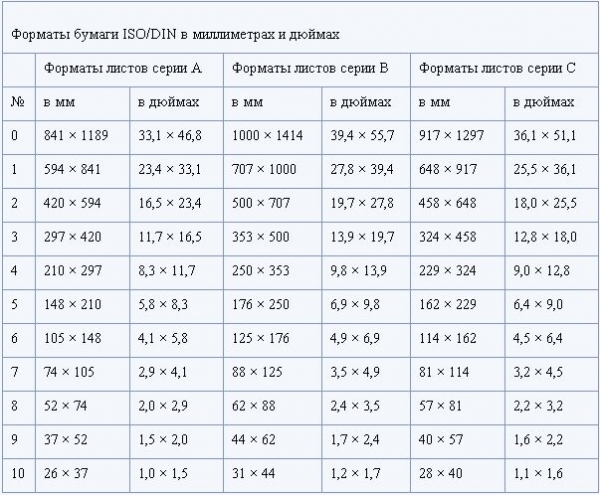 Этот размер изображения является самым большим из «маленьких» размеров.После 8R следующие размеры будут больше похожи на размеры плакатов.
Этот размер изображения является самым большим из «маленьких» размеров.После 8R следующие размеры будут больше похожи на размеры плакатов.
Насколько велика фотография 8 × 10 в сантиметрах? В сантиметрах этот размер составляет 20,3 x 25,4 см.
11 × 14 (11R)
Размер фотографии 11R достаточно велик, чтобы уместить несколько разных фотографий в одном кадре, что делает его идеальным для высококачественных коллажей . Подумайте о свадебных фотографиях, годовщинах и фотографиях ваших детей. Не нужно покупать лишние рамки!
Для чего он обычно используется? Коллажи, постеры и большие репродукции.
Насколько велика фотография 11 × 14 в сантиметрах? Размер фотографии 11 × 14 см составляет 28 x 36 см.
12 × 18 (12R)
Размер отпечатка 12 × 18 имеет соотношение 3: 2, то есть фотография, сделанная на 35-мм камеру или цифровую камеру с видоискателем 3: 2, не будет обрезана при печати.
Для чего он обычно используется? Этот размер часто используется для печати больших фото- и художественных репродукций, плакатов и декора стен.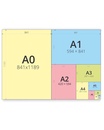
Насколько велика фотография 12 × 18 в сантиметрах? Размер фотографии 12 × 18 в сантиметрах составляет 30×45 см.
16 × 20 (16R)
Этот размер отпечатка имеет соотношение сторон 5: 4 и будет кадрироваться аналогично отпечаткам фотографий 8 x 10.
Для чего он обычно используется? Как и размер 12 × 18, этот размер подходит для широкоформатной фотографии или художественной печати, постеров и декора стен.
Насколько велика фотография 16 × 20 в сантиметрах? Фотография размером 16 × 20 имеет размер 40 × 48 см.
Другие популярные форматы фотографий для печати
Социальные сети, в частности Facebook и Instagram, популяризировали квадратную форму фотографии (соотношение 1: 1.) Если у вас есть красивые и запоминающиеся фотографии в Instagram, которые, по вашему мнению, будут отлично смотреться в качестве настенного искусства или домашнего декора для вашего стола, вы можете распечатать их в размерах 4 × 4, 8 × 8, 10 × 10 или 12 × 12 — или все, что предлагает ваша фотолаборатория.
4 × 4
Этот размер печати находится где-то между размером бумажника (2,5 × 3,5) и изображением 4 × 6. Из-за своего небольшого размера это фото можно использовать как триптих или плиточный коллаж, повешенный над кроватью или столом.
Насколько велика фотография 4 × 4 в сантиметрах? В сантиметрах размер отпечатка 4 × 4 составляет 10.16 x 10,16 см.
8 × 8
Размер изображения, близкий к 8 × 10, также подходит для портретов и иллюстраций, а также для плакатов меньшего размера.
Насколько велика фотография 8 × 8 в сантиметрах? Размер изображения 8 × 8 в сантиметрах составляет 20,32 x 20,32 см.
Что следует учитывать при выборе размера фото?
Имея такой широкий выбор размеров фотографий, вы, возможно, задаетесь вопросом, как выбрать лучший размер, который будет соответствовать вашей фотографии. Вот несколько советов, которые следует учитывать при взвешивании размеров отпечатков:
Измерьте место отображения
При выборе размера фотографии задайте себе следующие вопросы:
- Где вы планируете размещать свои отпечатки? Будет ли он на полке, над вашим изголовьем, на камине или в рамке на стене галереи?
- Каковы размеры выбранного вами места?
- Будет ли место для других фотографий, принтов или декора?
- Каковы свойства желаемого места? При выборе области отображения также важно качество света!
Помимо местоположения, вы также должны подумать о желаемой ориентации — вы хотите, чтобы она отображалась в портретном или ландшафтном режиме? Это не просто вопрос личных предпочтений, это также должно быть связано с вашим желаемым местоположением. Портретная фотография будет хорошо смотреться в узком пространстве, а альбомная фотография лучше заполнит более широкое пространство, например, над диваном или кроватью.
Портретная фотография будет хорошо смотреться в узком пространстве, а альбомная фотография лучше заполнит более широкое пространство, например, над диваном или кроватью.
Не забывайте о зрителе
Выбирая размер фотографии, нужно помнить о зрителе. Будет ли выбранный вами размер позволять зрителю достаточно хорошо воспринимать объект фотографии? Крупные планы, макросъемка и портреты хорошо подходят для небольших фотографий, в то время как широкие открытые пейзажи лучше всего подходят для больших форматов.
Не забывайте соотношение сторон исходной фотографии
Мы вкратце говорили об этом выше, но повторим еще раз: размер отпечатка и соотношение сторон идут рука об руку.Помните, что если вы печатаете с соотношением сторон, значительно отличающимся от исходной фотографии, вы можете рискнуть качеством своей фотографии, вырезая важные детали и испортив композицию, над которой фотограф упорно трудился.
Как узнать соотношение сторон фотографии? Вы можете просмотреть детали своей фотографии в камере или на компьютере и проверить размеры в пикселях.
Узнайте о требованиях к разрешению изображения
Разрешение печати — это количество деталей в напечатанном изображении, измеряемое в точках на дюйм или DPI.По сути, чем выше разрешение изображения, тем больше деталей будет на нем, и, следовательно, его будет легче превратить в крупный отпечаток.
Если все это звучит знакомо, то это потому, что тот же принцип используется в экранах телевизоров. Телевизор высокой четкости имеет более высокое разрешение изображения, чем телевизор стандартной четкости, что дает более детализированное и «реалистичное» изображение на экране.
Как показывает практика, лучше всего делать фотографии с более высоким разрешением изображения, так как его легче масштабировать, чем уменьшать.Перед печатью вы хотите, чтобы ваши фотографии имели разрешение не менее 300 точек на дюйм.
Примечание: когда говорят о разрешениях, есть два термина: DPI и PPI. Разрешение печати измеряется в точках на дюйм, тогда как цифровые изображения, просматриваемые на компьютере, измеряются в пикселях на дюйм или PPI.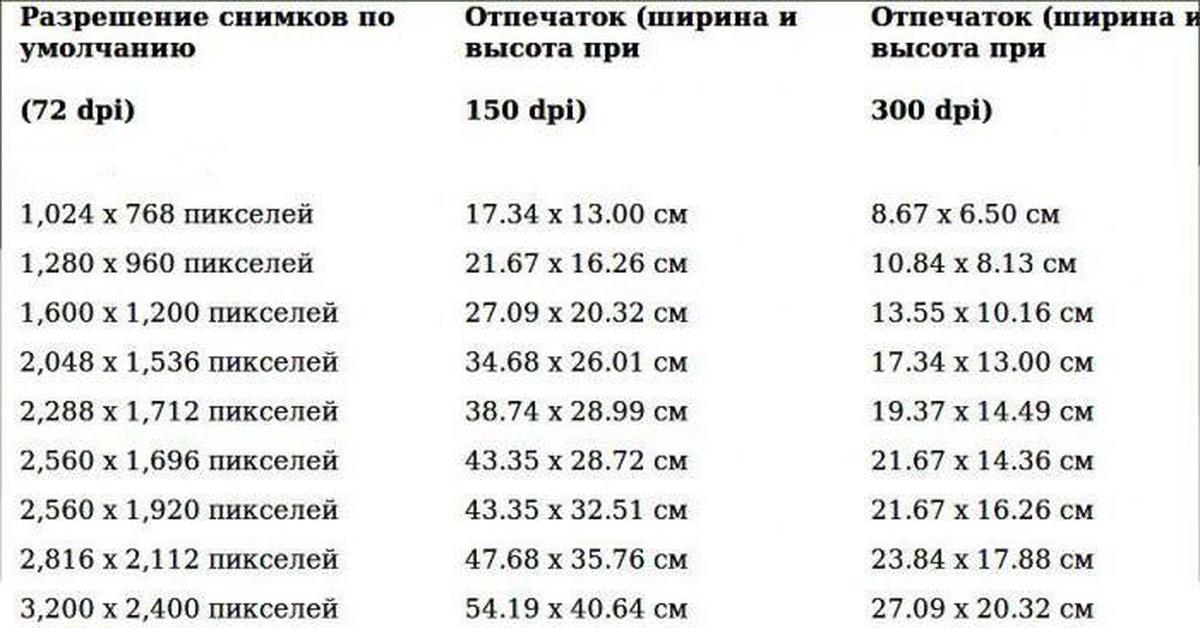
Какого размера я могу напечатать свою фотографию?
Есть ли ограничение на размер фотографий, которые вы можете напечатать? Перед тем, как раздуть фотографии, следует учесть несколько факторов:
- Данные о фотографии: Здесь вам пригодятся ваши знания о пикселях, размерах пикселей и пикселях на дюйм.Это относится к приблизительному количеству мегапикселей, необходимых для каждого размера изображения. Это можно вычислить, умножив размеры изображения на 300 точек на дюйм («золотое» разрешение). Для фотографии 4 × 6 вы получите 1200 × 1800 пикселей. Затем умножьте эти два числа друг на друга — это даст вам расчетное количество мегапикселей.
- Материал для печати и качество печати: Вам нужен гладкий и глянцевый вид или текстурированная поверхность для ваших отпечатков? Фактурные материалы способны «скрыть» недостатки и обмануть взгляд.Для получения гладкого и качественного изображения используйте качественную фотобумагу.
 Если вы хотите получить изображение большого размера с более низким разрешением, печатайте на более грубых материалах, например на бумаге для писем.
Если вы хотите получить изображение большого размера с более низким разрешением, печатайте на более грубых материалах, например на бумаге для писем. - Принтер: Если вы печатаете изображения дома, помните об ограничениях размеров вашего домашнего принтера. Большинство домашних принтеров могут печатать только до размеров Legal (8,5 x 14 дюймов) или Letter (8,5 x 11 дюймов), но есть некоторые принтеры, которые поддерживают до супертаблоидов (13 x 19 дюймов).
- Расстояние просмотра: Будут ли отпечатки отображаться на стене или на вашем столе? Расстояние просмотра имеет значение, потому что вы, естественно, заметите больше пикселей, чем ближе вы находитесь к фотографии.Это особенно важно для сохранения качества больших изображений!
- Размер кадра: Наличие размеров рамки для изображения в вашем регионе также имеет значение — особенно если вы хотите обрамить изображение, чтобы оно не выцветало и не собиралось грязи.
 Убедитесь, что вы можете достать рамки, которые будут соответствовать размеру ваших изображений. В большинстве полиграфических лабораторий и магазинов рам есть таблица размеров для такого рода вещей. Конечно, есть нестандартные рамки, которые предлагают самые разные оправы, но они более дорогие.
Убедитесь, что вы можете достать рамки, которые будут соответствовать размеру ваших изображений. В большинстве полиграфических лабораторий и магазинов рам есть таблица размеров для такого рода вещей. Конечно, есть нестандартные рамки, которые предлагают самые разные оправы, но они более дорогие.
Предыдущий
Следующий
Хватит тратить время на определение размеров и размеров фотографий!
Когда вы найдете старую фотографию друга, любимого человека или любимого места, она может вернуть много радости и драгоценных воспоминаний. Печать фотографий и демонстрация их дома — отличный способ сохранить эти воспоминания и время от времени оглядываться назад.
Но выбор правильного размера может быть сложной задачей и потребовать много времени, а определение лучших вариантов печати и инструментов может стать настоящей головной болью, если у вас нет опыта, чтобы подтвердить это.Кроме того, если вам нужно внести изменения в свою фотографию, вам также нужно будет отредактировать файл с помощью программного обеспечения для редактирования фотографий или веб-сайта!
Избавьтесь от стресса при печати изображений — оставьте их нам! Если у вас есть работа по реставрации фотографий с нами, мы позаботимся о печати независимо от размера. Итак, если вам нужна помощь в принятии решения о том, какие размеры фотопечати подойдут вам лучше всего, просто заполните контактную форму на нашем веб-сайте и позвольте экспертам принять ее отсюда.
ВОССТАНОВИТЬ СЕЙЧАС ОТ 35 $
Как изменить размер маленьких изображений для печати
Хорошо это или плохо, но наступит время, когда вам нужно будет распечатать небольшое изображение.Получили ли вы его из Интернета — например, обложку книги или DVD с Amazon или фотографию следующего докладчика вашей организации — или получили его от человека, у которого больше нет оригинала, проблема остается той же: маленькие изображения содержат ценные несколько пикселей для вашей работы. Если они пришли из Интернета, они будут иметь 72 пикселя на дюйм (ppi) — разрешение настолько низкое, что пиксели будут видны при печати. Если вам не нравится этот блочный вид, вам нужно увеличить разрешение перед печатью. И, как вы узнали из нашей предыдущей статьи о том, как изменить размер цифровых изображений для печати, увеличение разрешения изображения приводит к уменьшению размера печати.
В этой статье я покажу вам, как увеличить разрешение и, если необходимо, размеры небольших изображений в пикселях, чтобы они хорошо печатались в нужных вам размерах.
Насколько большим можно его напечатать?
Велика вероятность, что небольшое изображение, которое вы хотите напечатать, пришло к вам через Интернет или по электронной почте, поэтому вы просматриваете его на экране в полном размере. Хорошее практическое правило заключается в том, что изображение можно распечатать вдвое меньше, чем кажется. Например, если вы начнете с изображения размером примерно два на два дюйма на экране, оно может распечатать прилично с размером один на один дюйм.
Если вы не печатаете из программы, которая автоматически изменяет разрешение при вводе желаемого размера печати (iPhoto), или вы не доверяете параметру «Масштабировать по размеру» в диалоговом окне печати (предварительный просмотр), вам необходимо изменить его настройки. Откройте диалоговое окно «Размер изображения» в Photoshop (выберите «Изображение» -> «Размер изображения») или Photoshop Elements («Изображение» -> «Изменить размер» -> «Размер изображения») или диалоговое окно «Масштаб» в GraphicConverter («Изображение» -> «Размер» -> «Масштаб»). Снимите флажок «Изменить размер изображения» (или флажок «Масштабировать изображение» в GraphicConverter), чтобы зафиксировать размеры в пикселях и защитить качество изображения.Введите число в поле разрешения, и каждая программа покажет вам, какой будет полученный размер печати в полях ширины и высоты. Если вам нужен более крупный отпечаток, постепенно уменьшайте разрешение, пока не достигнете 140 пикселей на дюйм или около того (подробнее см. В нашей статье о разрешении изображений).
В диалоговом окне «Масштаб» программы GraphicConverter вы можете изменить разрешение этого небольшого изображения на 240 пикселей на дюйм, в результате чего будет получен высококачественный отпечаток размером 3,5 на 2,3 дюйма. Фото: iStockphoto / Александр Тимофеев
Случайное добавление пикселей
Если вам нужен более крупный отпечаток, оставьте флажок «Изменить размер изображения» в диалоговом окне «Размер изображения» включенным (или флажок «Масштабировать изображение» в GraphicConverter).Когда вы это делаете, при увеличении разрешения к изображению добавляются пиксели, которых изначально не было. Если вы столкнулись с такой ситуацией, выберите один из следующих способов:
Метод 1 Добавление пикселей от 5 до 10 процентов за один раз не полностью уничтожит ваше изображение (это приведет к некоторой потере качества, но не так сильно, как увеличение размера сразу на 900 процентов, хотя эта способность значительно улучшилась Photoshop CS5). Откройте диалоговое окно «Размер изображения» и убедитесь, что установлены флажки «Изменить размер изображения» и «Сохранить пропорции» (в GraphicConverter включите «Масштабировать изображение» и «Пропорционально»).В Photoshop или Elements выберите «Бикубическое сглаживание» во всплывающем меню метода (выберите «Сглаживание» во всплывающем меню алгоритма GraphicConverter). Затем в разделе «Размер документа» диалогового окна измените значение всплывающего меню «Ширина» или «Высота» на «Процент» (другое поле изменяется автоматически). Введите число от 105 до 110 в поле «Ширина», а затем нажмите «ОК» (поле «Высота» автоматически изменится на то же число). Повторяйте процесс, пока изображение не будет иметь достаточно пикселей для получения необходимого разрешения.
Метод 2 Некоторые профессионалы Photoshop используют этот метод для широкоформатной печати: в Photoshop или Elements откройте диалоговое окно «Размер изображения» и убедитесь, что установлены флажки «Изменить размер изображения» и «Сохранить пропорции». В разделе «Размер документа» введите ширину или высоту желаемого отпечатка. Введите желаемое разрешение, выберите «Бикубическая резкость» во всплывающем меню в нижней части диалогового окна и нажмите «ОК». Профи клянутся, что этот метод дает им потрясающие результаты (как упоминалось ранее, возможности добавления пикселей в Photoshop CS5 намного лучше, чем в предыдущих версиях).
В диалоговом окне «Размер изображения» Photoshop CS5 установите все три флажка внизу, а затем введите требуемый размер и разрешение. Здесь мы увеличили размер изображения до 5 на 7 дюймов при разрешении 240 пикселей на дюйм.
Method 3 Купите сторонний плагин для Photoshop или Photoshop Elements, специально разработанный для создания пикселей, например Perfect Resize от onOne Software (ранее Genuine Fractals), BenVista PhotoZoom Pro или Blow Up 2. от Alien Skin Software. ins удается осуществить серьезное вуду с добавлением пикселей с поистине потрясающими результатами.
Добавление пикселей на неважный фон
Вместо добавления пикселей по всему изображению вы можете добавлять пиксели на неважный фон, например, на большое небо или полосу травы, с помощью параметра Content-Aware Scale (Photoshop CS4 или более поздней версии) или инструмента «Перекомпоновать» (Photoshop Elements 8 или более поздней версии). ). Оба варианта проверяют, что находится на вашем изображении, а затем разумно добавляют пиксели в неважные области по мере изменения размера с помощью ограничивающей рамки, которая выглядит так же, как рамка кадрирования.
Открыв изображение, дважды щелкните фоновый слой, чтобы сделать его редактируемым, а затем добавьте дополнительное пространство холста с помощью инструмента «Обрезка» (нарисуйте рамку кадрирования вокруг изображения, а затем, удерживая клавишу Option, перетащите один из угловых маркеров наружу; нажмите Вернитесь, чтобы принять).Затем выберите «Изображение» -> «Масштаб с учетом содержимого» в Photoshop или активируйте инструмент «Перекомпоновать» в «Элементах» (он находится внутри набора инструментов «Кадрирование» в режиме полного редактирования). Нарисуйте рамку вокруг всего изображения, а затем перетащите любой маркер наружу, чтобы увеличить изображение. После того, как вы нажмете Return, чтобы принять изменение, пиксели будут добавлены, а размер вашего изображения изменится. Вернитесь в диалоговое окно «Размер изображения» и проверьте, достаточно ли пикселей для ввода необходимого разрешения.
Используя инструмент «Восстановить» в Photoshop Element 9 (обведен кружком), вы можете увеличить несущественные области, такие как небо и снежный фон.Здесь изображение увеличивается путем перетаскивания левой центральной ручки (также обведенной).
Как видите, для хорошей печати небольших изображений требуются определенные усилия, но это можно сделать.
[ Леса Снайдер, автор Photoshop CS5: The Missing Manual (Pogue Press / O’Reilly) и соавтор готовящегося к выпуску iPhoto 11: The Missing Manual (Pogue Press / O’Reilly), записывает обучающие видео для KelbyTraining.com и Lynda.com, главный пропагандист iStockphoto.com, давний член команды мечты инструкторов Photoshop World и основатель GraphicReporter.com. ]
| Многие люди, кажется, зацикливаются на настройке DPI (точек на дюйм) или PPI (пикселей на дюйм) в цифровой фотографии как меры качества этих фотографий. Чтобы установить рекорд, параметр DPI / PPI в цифровой фотографии НЕ имеет НИЧЕГО общего с качеством цифрового изображения! Разрешение цифрового изображения — это количество пикселей (обычно выражается в мегапикселях). PPI бумажного отпечатка ЯВЛЯЕТСЯ мерой качества (бумажного отпечатка, а не цифровой фотографии), но он не имеет ничего общего (в реальных условиях) с настройкой DPI / PPI на фотографии. .Смущенный? Читать дальше.
Если вы читали разделы «Что такое цифровая фотография» и «Что такое фотография с высоким разрешением», вы знаете, что существует четыре основных фактора, определяющих качество изображения: 1) Размер (в пикселях) цифровое изображение.Несколько других факторов также играют роль, но перечисленные выше являются основными факторами, которые определяют общее качество исходной цифровой фотографии. Размер цифровой фотографии измеряется в пикселях (наименьший компонент цвета на фотографии).Две фотографии выше имеют точно такой же размер, 300 пикселей в ширину и 225 пикселей в высоту, и обе были сохранены с качеством JPEG, равным 75. Несмотря на то, что их DPI был установлен на радикально разные значения, фотографии идентичны по качеству ( пиксели не меняются). Итак, что такое DPI и почему так много людей зацикливаются на нем? DPI — это сокращение от Dots Per Inch и фактически относится к точкам принтера на дюйм. В наши дни при использовании в программном обеспечении для обработки фотографий это означает PPI, то есть количество пикселей на дюйм.DPI и PPI — это две разные вещи, но часто DPI используется, когда имеется в виду PPI, поэтому прочитайте его использование в контексте. PPI — это показатель того, как изображение печатается на таком носителе, как бумага. Многие программы называют PPI мерой «разрешения», что приводит к еще большей путанице, поскольку это разрешение распечатываемого изображения, а не «разрешение» цифрового изображения (см. Диалоговое окно «Размер изображения Adobe Photoshop» для примера). Если пиксели изображения не меняются, цифровое разрешение у него одинаковое, независимо от того, какое число запарковано в настройках DPI / PPI фотографии.Одним из факторов качества печати на бумаге является то, что на принтер подается много пикселей на дюйм, число от 200 до 300 обычно принято для обозначения «фотографического качества» при просмотре на расстоянии вытянутой руки. Но это качество, PPI, определяется количеством пикселей в изображении, а не числом, указанным в разделе настроек DPI / PPI. Отчасти путаница (и миф) вызвана тем фактом, что параметр PPI может (и некоторыми) использоваться для определения размера печати на виртуальной бумаге.Часто художники-графики используют фотопрограммы, чтобы напечатать фотографию виртуального размера. Это привело к ошибочному мнению, что этот параметр контролирует разрешение самой цифровой фотографии. Но разрешение цифровой фотографии — это ее пиксели, и если они не меняются, фотография остается с тем же разрешением. Число DPI / PPI на фотографии — это просто удобный временный коэффициент преобразования. Печать на всех современных домашних принтерах и большинстве современных коммерческих принтеров включает повторное отображение фотографии, преобразование пикселей фотографии в напечатанные точки.Это не делается по принципу «один к одному», один пиксель не равен одной точке принтера. На иллюстрации цифрового разрешения, с двумя фотографиями, показанными выше, каждая шириной 300 пикселей, они будут напечатаны на бумаге одного и того же размера с одинаковым качеством, даже если одна имеет настройку 10 dpi / ppi, а другая — 1000 dpi / ppi. . Если бы они оба были напечатаны на 6-дюймовой бумаге, они бы оба печатали со скоростью 50 пикселей на дюйм. Сам принтер может использовать 1400 точек на дюйм, переназначив пиксели на точки.При выводе на печать вы не сможете определить, какое из них было установлено на 10 dpi / ppi, а какое на 1000 — поскольку напечатанные фотографии будут идентичными. Итак, когда кто-то спрашивает вас о фотографии с разрешением ### dpi, они на самом деле имеют в виду цифровое изображение с достаточными размерами пикселей, чтобы соответствовать требуемым требованиям пикселей на дюйм (обычно 300 ppi) при размерах напечатанного изображения. . Для более подробного обсуждения этого см. «Чего на самом деле хотят типографии». Неважно, какой номер припаркован в настройке DPI / PPI фотографии — важно то, что на цифровой фотографии достаточно пикселей, чтобы удовлетворить их минимальные требования к PPI. Следует отметить, что производители камер, такие как Canon, правы, они правильно называют цифровое разрешение размерами фотографии в пикселях.
Ужасная ошибка DPI Вот сценарий — типография / графический дизайнер / журнал запрашивает у клиента фотографию с разрешением 300 dpi.Они хотят распечатать его размером 5 x 7 дюймов. У клиента уже есть красивая цифровая фотография с размером пикселей 2048 x 1536. Клиент замечает, что программа для редактирования фотографий показывает, что для фотографии установлено разрешение 72 dpi. Итак, следуя заказам, клиент набирает 300 для сброса dpi на 300. При этом изображение повторно дискретизируется и увеличивается более чем в 4 раза до размеров 8533 x 6400 пикселей. Клиент отправляет эту увеличенную фотографию с разрешением 300 dpi. Типография / графический дизайнер / журнал отклоняют его (слишком зернистый, слишком с пятнами цвета).Клиент раздавлен. Печально то, что у клиента уже была идеальная фотография (2048 x 1536 @ 72 dpi), которая была бы красиво напечатана с разрешением 5 x 7 дюймов (292,6 PPI). Типография / графический дизайнер / журнал не знали, чего они на самом деле хотят — см. Что на самом деле хотят типографии, и клиент не знал, как изменить DPI, не изменяя размер изображения, чтобы дать типографии то, что они ошибочно считают нужным — посмотрите, как изменить DPI. Итак — зачем мне нужен DPI? Некоторые программы, такие как текстовые процессоры и программы настольной публикации, будут использовать разрешение изображения, чтобы установить размер изображения по умолчанию. Например, изображение шириной 1200 пикселей с разрешением 200 точек на дюйм будет загружено в такую программу с размером 6 дюймов. Все современные программы позволяют легко визуально изменять размер такого изображения, но может быть удобно установить DPI изображений, которые вы планируете использовать в таких программах, на DPI, который будет соответствовать приблизительному размеру бумаги, который вы хотите использовать для этого изображения.Итак, если у вас есть изображение размером 2100 пикселей, которое вы хотите в документе с шириной 3 дюйма, установите DPI равным 700. Следует отметить, что всегда устанавливайте DPI без повторной выборки изображения. См. Страницу «Изменение разрешения цифровой фотографии». Сканирование — количество точек на дюйм Слово предупреждения DPI принтеров В процессе печати качество вывода зависит от количества цифровых данных, переданных в процесс преобразования (PPI), качества программного обеспечения принтера (алгоритмы переназначения, используемые программным обеспечением принтера), физических атрибутов принтера (типы печатающих головок, качество чернил и т. д.) и качество бумаги. Номинальное значение DPI многих домашних струйных принтеров находится в диапазоне +1000 — это число состоит в том, что оно представляет собой смешанную точку (наложение одной «точки» разными цветами для создания необходимого цвета).Нет прямой связи между пикселем в цифровом изображении и «точкой» принтера, но оба играют роль в качестве вывода. Если вы доставляете 50 пикселей на дюйм на принтер, печатающий 1200 точек на дюйм, вы не получите хорошей печати. Верно и обратное: если вы доставляете 1200 пикселей на дюйм на принтер с разрешением 50 точек на дюйм, вы также не получите хорошей печати. Итак, для хорошей печати важен не только номинальный DPI принтера. Это то, как принтер выполняет процесс преобразования и как он затем доставляет его на бумагу.Итак, покупая принтер, не просто читайте спецификации, читайте обзоры, которые оценивают качество печати. Если у вас есть хороший принтер и вы получаете достаточно пикселей на дюйм цифровой фотографии хорошего качества, вы получите отпечаток хорошего «фотографического качества» (см. Домашнюю печать для получения дополнительной информации). Заключительный тест Самый маленький размер фотографий для печати: какие бывают и как выбрать правильный размер Пролистать наверх
| |

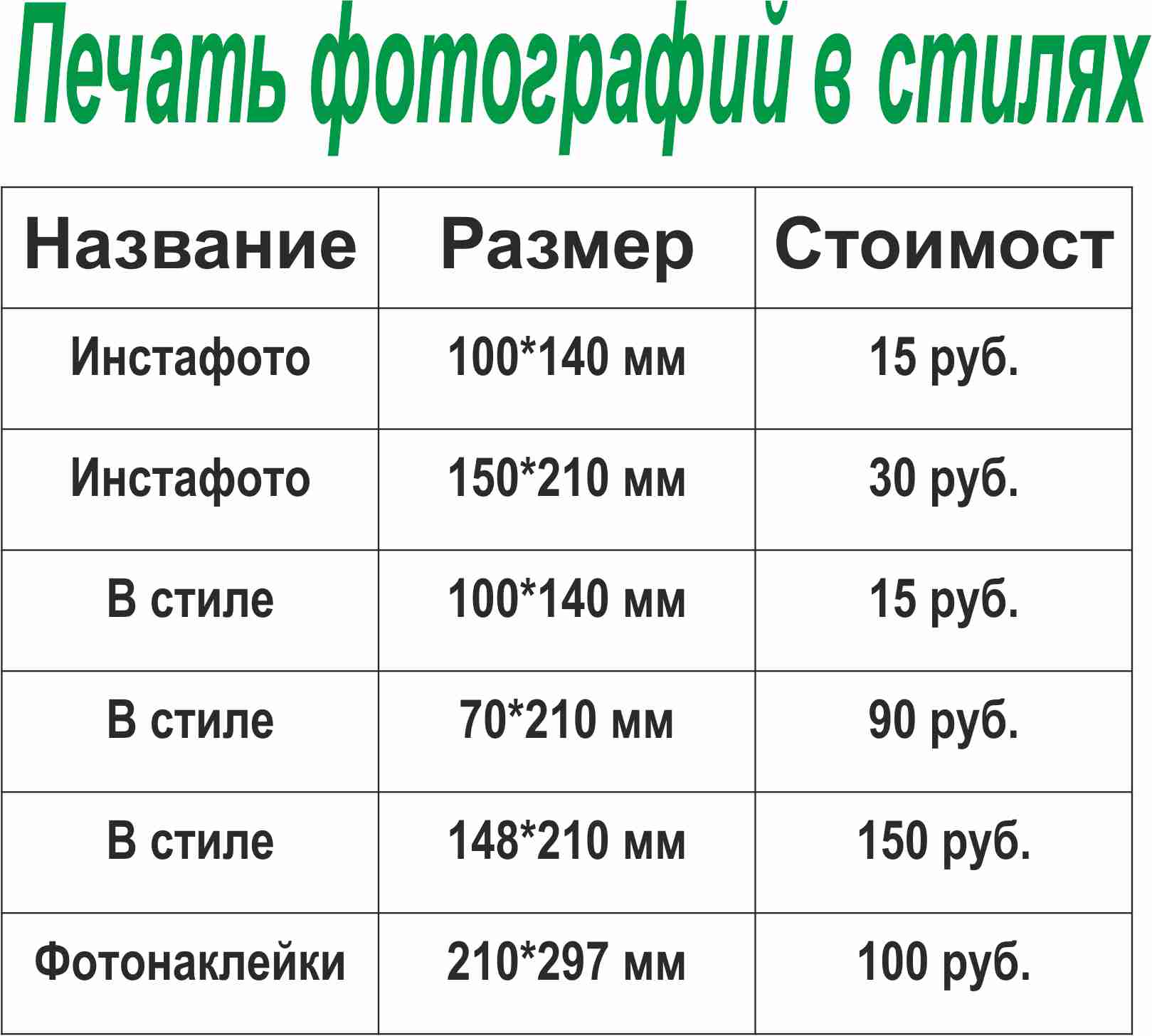 Дополнительные сведения о создании нестандартных размеров страниц см. в статье Диалоговое окно «Пользовательский размер страницы».
Дополнительные сведения о создании нестандартных размеров страниц см. в статье Диалоговое окно «Пользовательский размер страницы».

.jpg) Если заставить телевизор показывать изображение на весь экран (то есть вместить), тогда края соответственно обрезаются.
Если заставить телевизор показывать изображение на весь экран (то есть вместить), тогда края соответственно обрезаются. 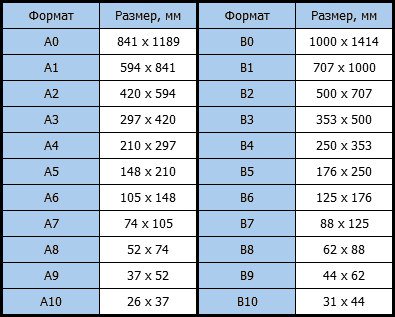 price}} Начиная с 8 Начинается с 8 {{selectSku.retailLowestPrice}} Начиная с 8
price}} Начиная с 8 Начинается с 8 {{selectSku.retailLowestPrice}} Начиная с 8  text}}
text}}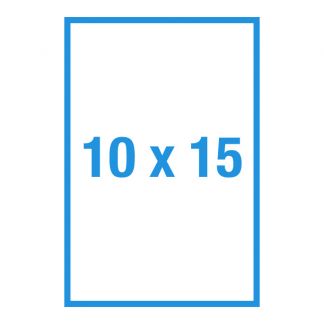 Если вы хотите получить изображение большого размера с более низким разрешением, печатайте на более грубых материалах, например на бумаге для писем.
Если вы хотите получить изображение большого размера с более низким разрешением, печатайте на более грубых материалах, например на бумаге для писем. Убедитесь, что вы можете достать рамки, которые будут соответствовать размеру ваших изображений. В большинстве полиграфических лабораторий и магазинов рам есть таблица размеров для такого рода вещей. Конечно, есть нестандартные рамки, которые предлагают самые разные оправы, но они более дорогие.
Убедитесь, что вы можете достать рамки, которые будут соответствовать размеру ваших изображений. В большинстве полиграфических лабораторий и магазинов рам есть таблица размеров для такого рода вещей. Конечно, есть нестандартные рамки, которые предлагают самые разные оправы, но они более дорогие.